MSI P67A-G45 (B3): Серия P67A-G45 (B3)/ P67A-G43 (B3)
Серия P67A-G45 (B3)/ P67A-G43 (B3): MSI P67A-G45 (B3)
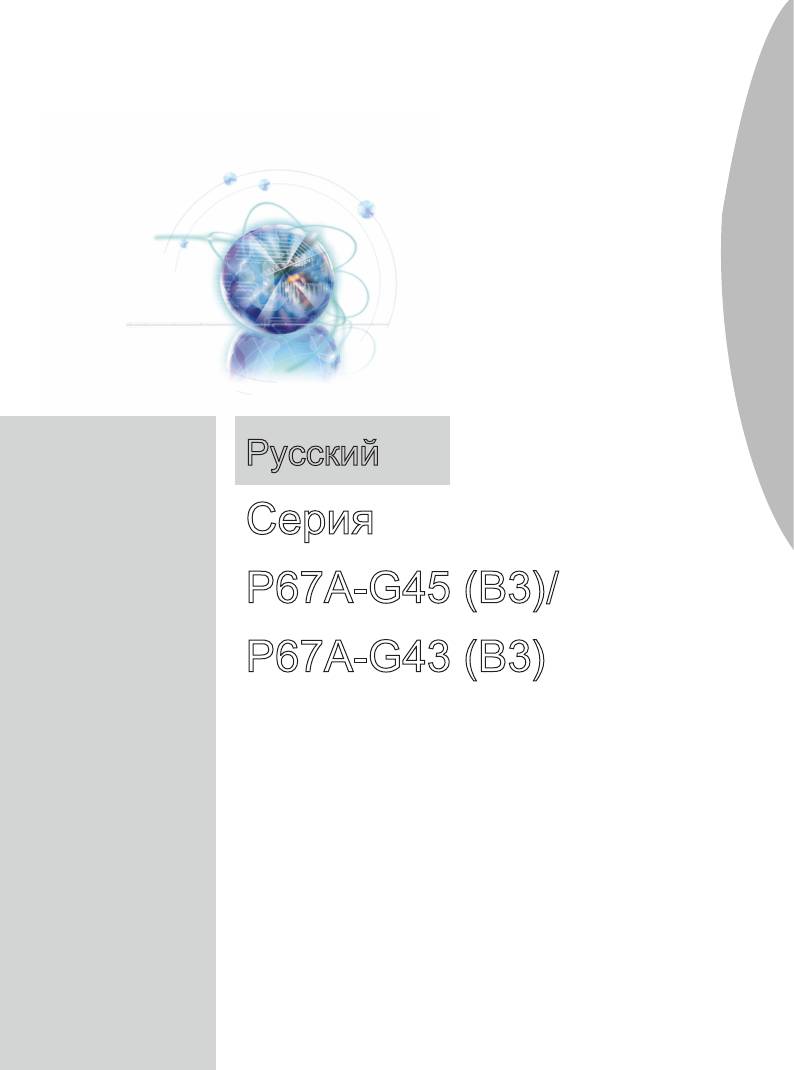
Русский
Серия
P67A-G45 (B3)/
P67A-G43 (B3)
Europe verson
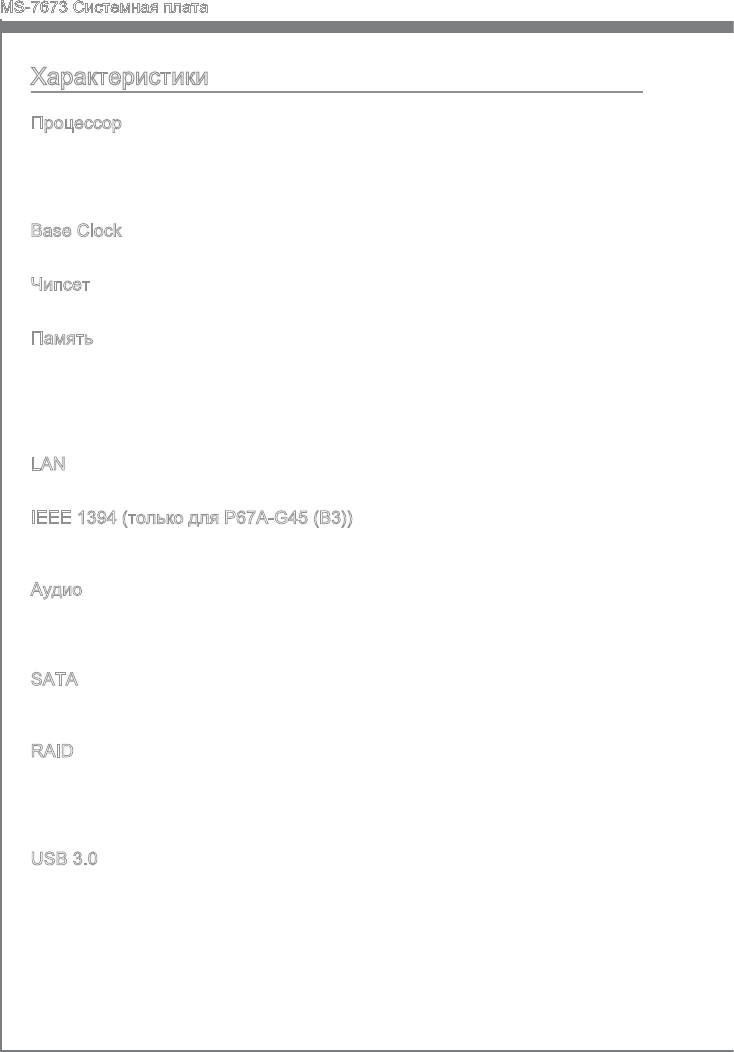
MS-7673 Системная плата
Характеристики
Процессор
®
■
Процессор Intel
Core 7/ Core 5 /Core 3/ Pentum/ Celeron в конструктиве LGA
1155
(Для получения самой новой информации о CPU, посетите сайт
http://www.ms.com/servce/cpu-support/)
Base Clock
■
100 МГц
Чипсет
®
■
Intel
P67
Память
■
4 слота DDR3 DIMM поддерживают скорость DDR3 1066/ 1333/ 1600(OC)/
1866(OC)/ 2133(OC) DRAM (32ГБ Max)
■
Поддержка двухканального режима
(За дополнительной информацией о совместимых компонентах посетите сайт
http://www.ms.com/servce/test-report/)
LAN
®
■
Поддержка LAN 10/100/1000 Fast Ethernet на чипсете Realtek
RTL8111E
IEEE 1394 (только для P67A-G45 (B3))
®
■
Интегрированный чипсет VIA
VT6315N
■
Скорость передачи данных до 400Мб/с
Аудио
®
■
Аудио кодек Realtek
ALC892
■
8-канальное аудио с гибким переназначением разъемов
■
Совместимость со спецификацией Azala 1.0
SATA
®
■
2 порта SATA 6Гб/с (SATA1~2) на чипсете Intel
P67
®
■
4 порта SATA 3Гб/с (SATA3~6) на чипсете Intel
P67
RAID
®
■
SATA1~2 поддерживают технологию Intel
Matrx Storage (AHCI/ RAID 0/ 1) на
®
чипсете Intel
P67
®
■
SATA3~6 поддерживают технологию Intel
Matrx Storage (AHCI/ RAID 0/ 1/ 5/ 10)
®
на чипсете Intel
P67
USB 3.0
■
2 порта USB 3.0 на чипсете NEC D720200
■
1 разъем USB 3.0 на чипсете NEC D720200 (только для P67A-G45 (B3))
Ru-2
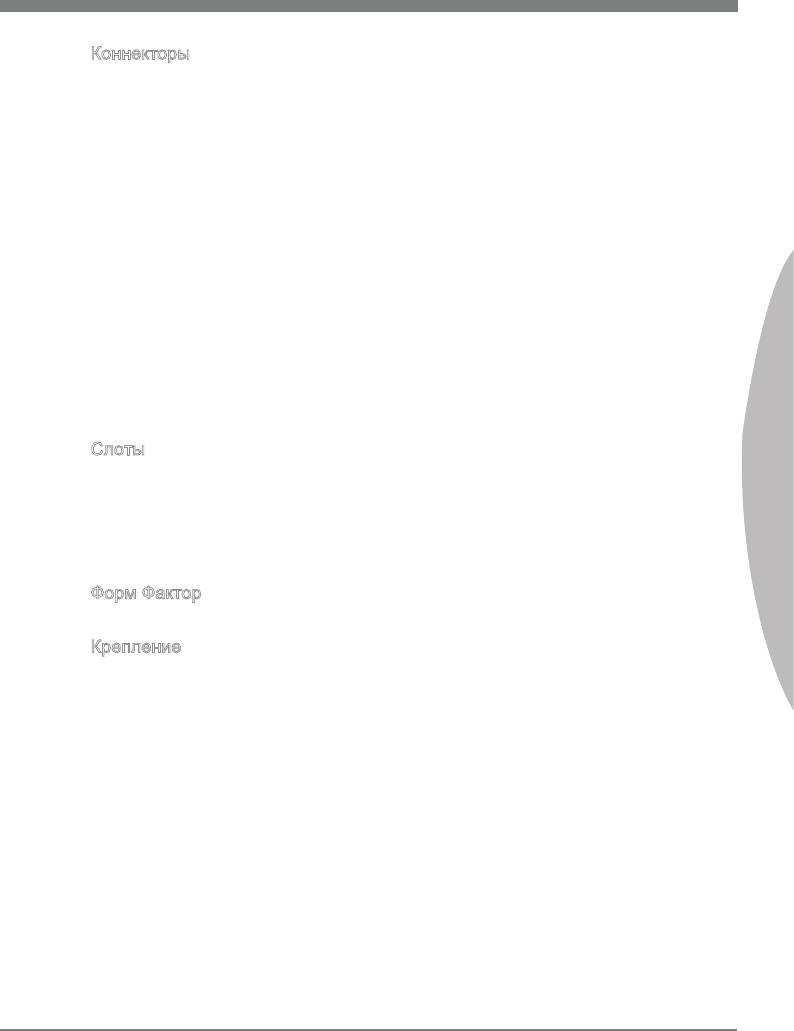
Коннекторы
■
Задней панели
-
1 PS/2 combo порт клавиатуры/мыши
-
8 портов USB 2.0
-
1 кнопка сброса CMOS
-
1 порт оптический S/PDIF-Out
-
1 порт коаксиальный S/PDIF-Out
-
1 порт IEEE 1394 (только для P67A-G45 (B3))
-
1 порт LAN
-
2 порта USB 3.0
-
6 звуковых разъемов с гибким переназначением
■
Разъемы, установленные на плате
-
2 разъема USB 2.0
-
1 разъем USB 3.0 (только для P67A-G45 (B3))
-
1 разъем IEEE 1394 (только для P67A-G45 (B3))
-
1 разъем датчика открывания корпуса
-
1 разъем S/PDIF-Out
-
1 разъем для подключения аудио на передней панели
-
1 разъем TPM модуля
-
1 разъем DLED3
-
1 разъем последовательного порта
Русский
Слоты
■
2 слота PCIE x16
-
PCI_E2 поддерживает скорость до PCIE x16 (когда слот PCI_E5 не
установлен)
-
PCI_E5 поддерживает скорость до PCIE x8
■
3 слота PCIE x1
■
2 слота PCI
Форм Фактор
■
ATX (30.5 см X 22.5 см)
Крепление
■
6 отверстий для крепления
Помощь в приобретении дополнительных аксессуаров и поиске номера изделия
можно найти по адресу
http://www.ms.com/ndex.php
Ru-3
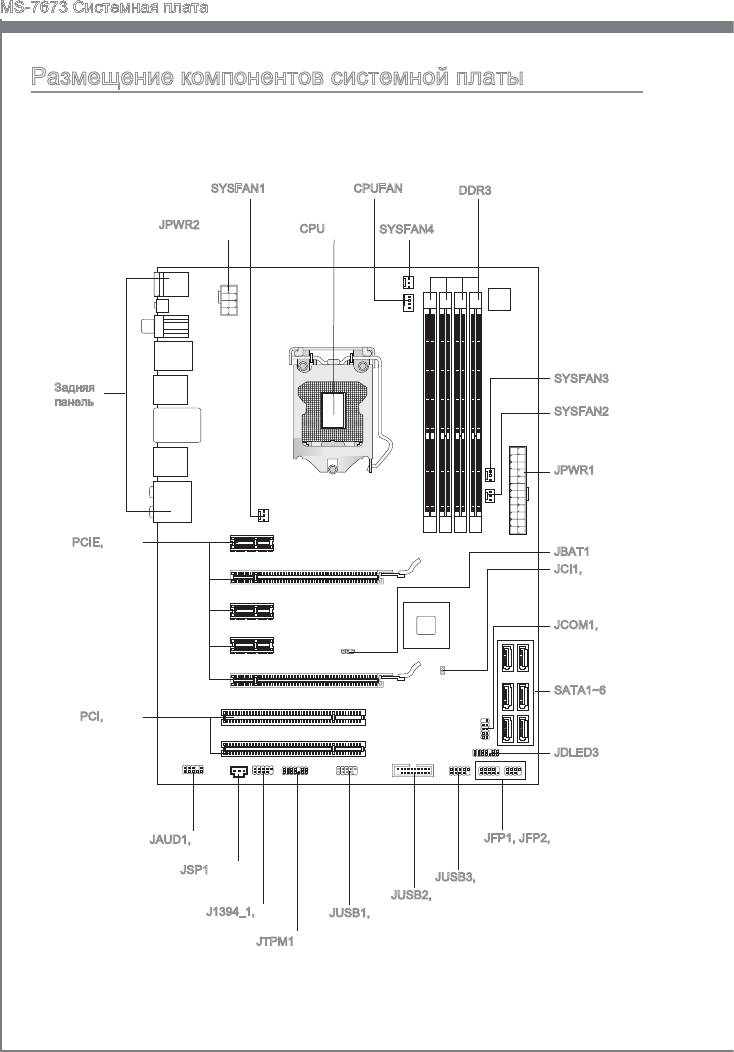
MS-7673 Системная плата
Размещение компонентов системной платы
SYSFAN1, Ru-16
CPUFAN, Ru-16
DDR3, Ru-10
JPWR2, Ru-12
CPU, Ru-6
SYSFAN4, Ru-16
SYSFAN3, Ru-16
Задняя
панель,
SYSFAN2, Ru-16
Ru-13
JPWR1, Ru-12
PCIE, Ru-23
JBAT1, Ru-22
JCI1, Ru-20
JCOM1, Ru-15
SATA1~6, Ru-15
PCI, Ru-24
JDLED3, Ru-16
JAUD1, Ru-18
JFP1, JFP2, Ru-17
JSP1, Ru-19
JUSB3, Ru-17
JUSB2, Ru-18
J1394_1, Ru-19
JUSB1, Ru-17
JTPM1, Ru-20
Ru-4
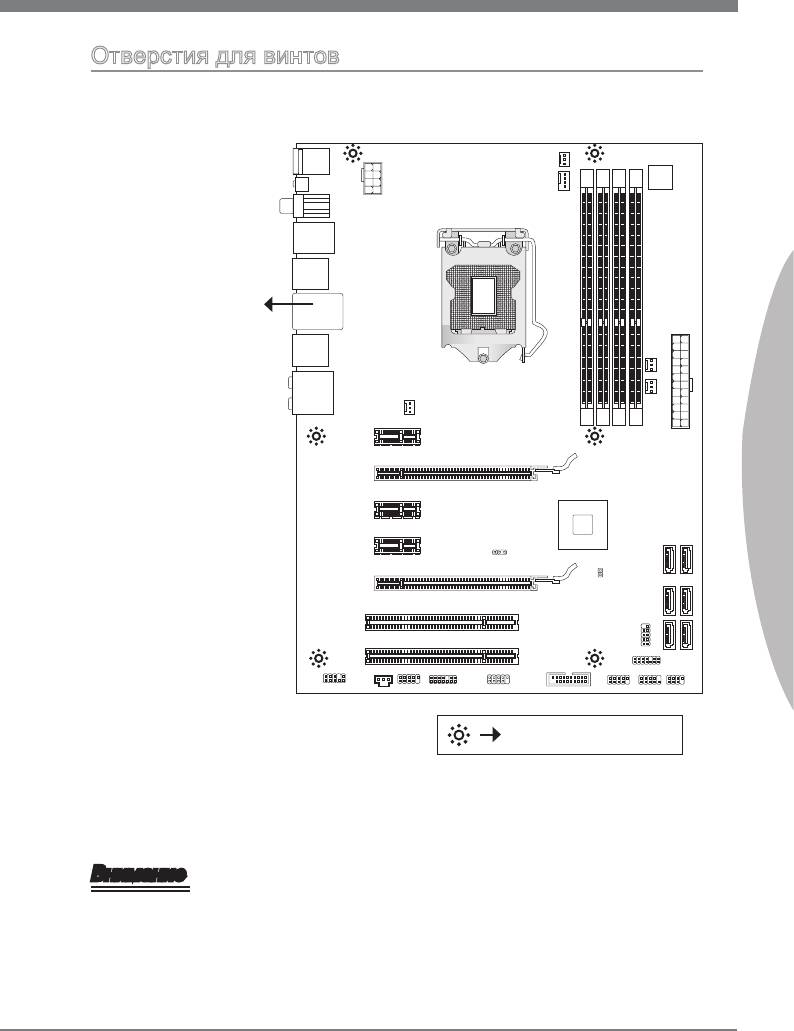
Отверстия для винтов
При установке системной платы нужно вставить её в корпус в правильном
направлении. Размещения отверстий для винтов показаны ниже.
Боковые
стороны
следует против
заднего корпуса,
размещение
для протектора
входа/ выхода
корпуса.
Русский
Отверстия для винтов
Следуйте указаниям выше указанно для установки держателей в правильном месте
в корпусе и затем ввинтите винты через отверстия для винтов в держатели.
Внимание
•
Во избежание повреждений к системной плате, любой контакт между проводками
системной платы и корпусом или необязательный держатель установлен в
корпусе запрещен.
•
Убедитесь в том, что на системной плате или в корпусе нет никакого
металлического компонента, который может вызвать закорачивание системной
плате.
Ru-5
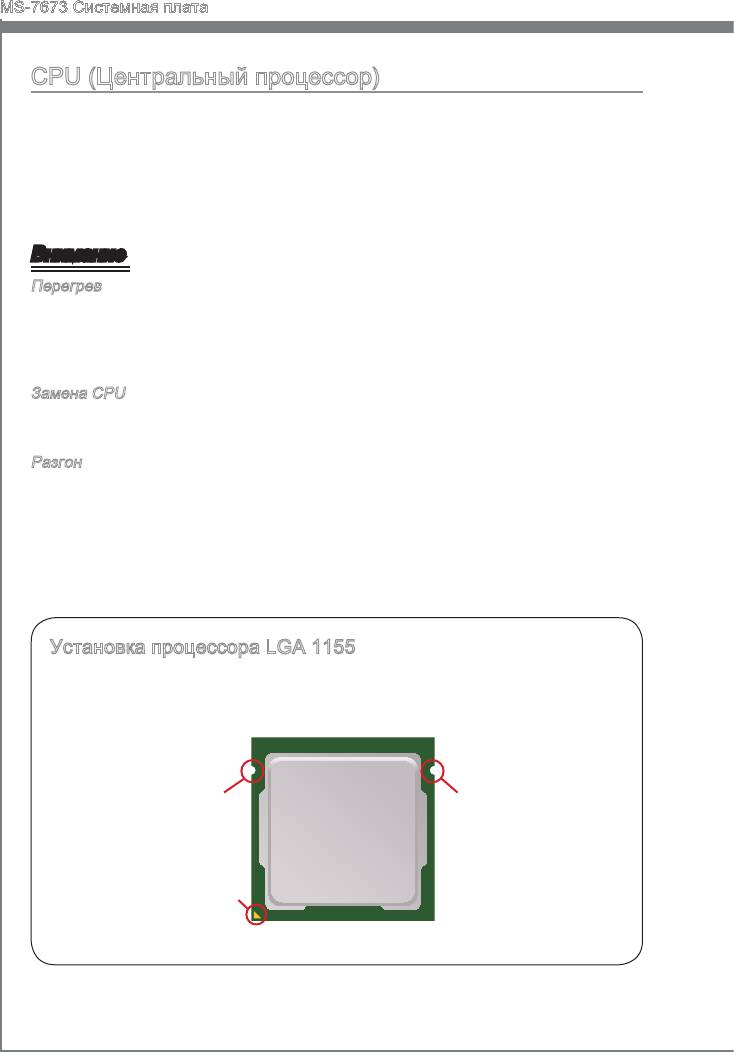
MS-7673 Системная плата
CPU (Центральный процессор)
При установке CPU, чтобы уберечь процессор от перегрева, не забудьте
установить процессорный кулер. Если у вас нет процессорного кулера, пожалуйста,
свяжитесь с дилером с целью приобретения и его установки до того, как включите
компьютер.
Последнюю информацию о поддержке процессоров можно получить на сайте
http://www.ms.com/servce/cpu-support/
Внимание
Перегрев
Перегрев может серьёзно повредить центральный процессор. Чтобы уберечь
процессор от перегрева, убедитесь в том, что процессорный кулер работает
нормально. Для улучшения теплоотвод необходимо нанести слой теплопроводящей
пасты (или теплопроводящей ленты) между процессором и радиатором.
Замена CPU
При замене CPU, во избежание его повреждения, обязательно отключите источник
питания или выньте вилку блока питания из розетки.
Разгон
Эта системная плата поддерживает “разгон”. Убедитесь, что компоненты системы
способны работать в таких нестандартных режимах при разгоне. Не рекомендуется
использовать продукт в режимах, не соответствующих указанным в спецификациях.
Мы не гарантируем защиту от повреждений и рисков, вызванных неправильной
эксплуатацией и установкой параметров с превышением характеристик.
Установка процессора LGA 1155
Внешний вид процессора. Чтобы увеличить теплорассеивание, убедитесь в
том, что нанесен слой теплопроводящей пасты.
Ключ для установки
Ключ для установки
Жёлтый треугольник
является
индикатором 1 конт.
Ru-6
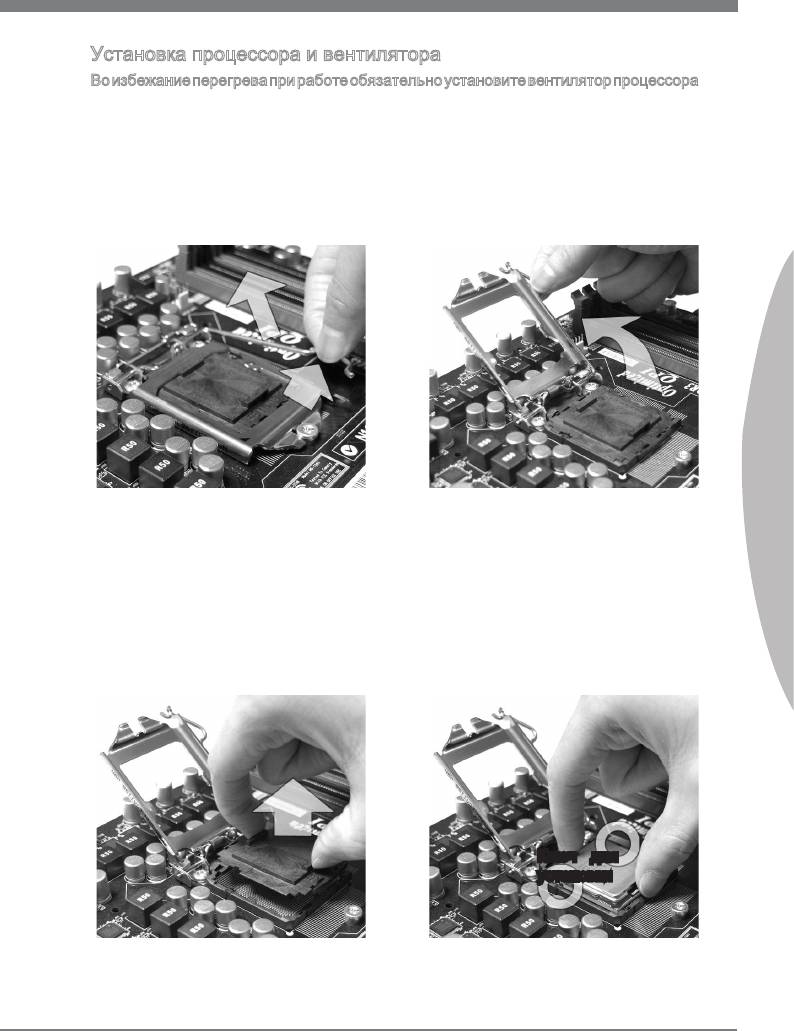
Установка процессора и вентилятора
Во избежание перегрева при работе обязательно установите вентилятор процессора
.
Одновременно, чтобы улучшить теплоотвод, убедитесь в том, что нанесён слой
теплопроводящей пасты на процессоре перед установкой вентилятора
.
Следуйте данным указаниям для правильной установки. Неправильная установка
приведет к повреждению процессора и системной платы.
1.
Потяните за рычаг крепления.
2.
Поднимите рычаг и откройте
металлическую крышку для
установки процессора.
Русский
3. Убедившись в правильной
Разъем процессора закрыт
4.
пластиковой крышкой, которая
ориентации процессора,
защищает контакты разъема от
положите процессор в разъем.
повреждений. При отсутствии
Обратите внимание, что
процессора, необходимо всегда
выемки на процессоре должны
закрывать разъем пластиковой
соответствовать выступам на
крышкой для защиты его контактов.
процессорном разъеме.
Снимите крышку (как показывает
стрелка).
Ключ для
установки
Ru-7
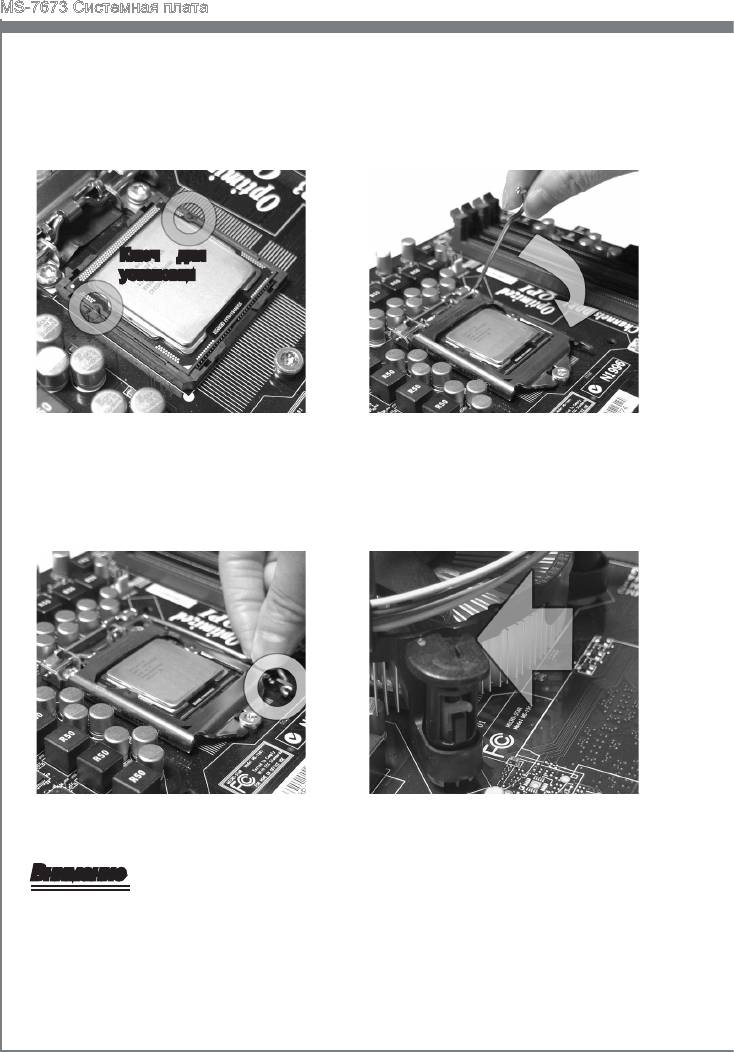
MS-7673 Системная плата
5.
Визуально проверьте правильность
6.
Опустите металлическую крышку
установки процессора в разъем.
механизма крепления.
Если процессор установлен
неправильно, то выньте процессор
и переустановите.
Ключ для
установки
7. Перед установкой вентилятора
Опустите рычаг на крышку
8.
механизма крепления и
убедитесь, что все четыре защелки
зафиксируйте его.
правильно сориентированы.
Внимание
•
Перед включением системы убедитесь, что вентилятор правильно установлен.
•
Во избежание повреждений не прикасайтесь к контактам сокета процессора.
Ru-8
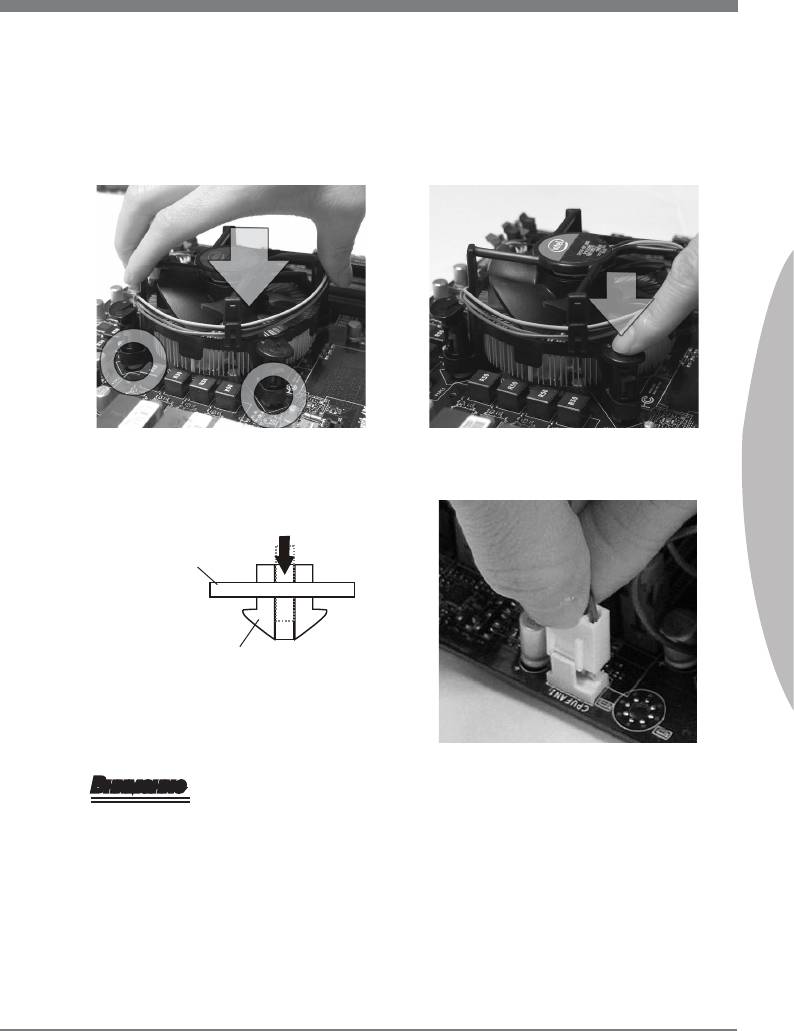
9. Нажмите на четыре защелки и
Совместите отверстия системной
10.
платы с защелками крепления
закрепите вентилятор.
вентилятора. Прижмите радиатор
с вентилятором к процессору и
проследите, чтобы четыре защелки
вошли в отверстия системной
платы.
Русский
11. По завершении подключите кабель
Переверните системную плату и
12.
убедитесь, что защелки надежно
вентилятора CPU к разъему на
удерживают вентилятор.
системной плате.
Системная
плата
Защелка
Внимание
•
Информацию об установленном процессоре смотрите в BIOS.
•
Если процессор не установлен, всегда закрывайте разъем пластиковой крышкой
для предотвращения поломок и попадания в него грязи и пыли. (смотрите
указание 1).
•
Фото системной платы, размещенные в этой части, приведены только для
демонстрации установки вентилятора. Общий вид системной платы зависит от
модели, купленной вами.
•
За дополнительной информацией об установке вентилятора процессора
обратитесь к документации в упаковке вентилятора процессора.
Ru-9
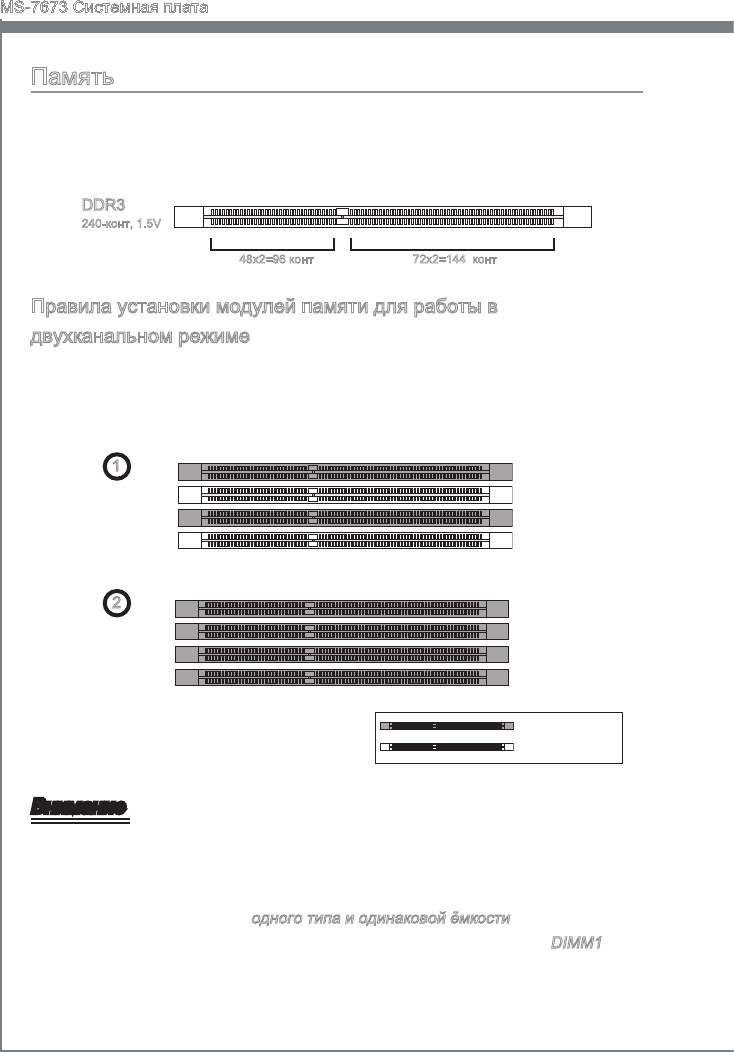
MS-7673 Системная плата
Память
Слоты DIMM используются для установки модулей памяти. За дополнительной
информацией о совместимых компонентах обратитесь на сайт
http://www.ms.com/servce/test-report/
DDR3
240-конт, 1.5V
48x2=96 конт 72x2=144 конт
Правила установки модулей памяти для работы в
двухканальном режиме
В двухканальном режиме модули памяти могут передавать и принимать
данные по 2 шинам одновременно. При использовании двухканального режима
производительность системы повышается. Ниже приведены правила заполнения
слотов памяти для работы в двухканальном режиме.
1
DIMM1
DIMM2
DIMM3
DIMM4
2
DIMM1
DIMM2
DIMM3
DIMM4
Установленно
Не установленно
Внимание
•
Модули DDR3 не взаимозаменяемы с модулями DDR2, и стандарт DDR3 не
имеет обратной совместимости. Следует всегда устанавливать модули памяти
DDR3 в разъемы DDR3 DIMM.
•
Для работы в двухканальном режиме убедитесь, что в разъемах разных каналов
у вас установлены модули одного типа и одинаковой ёмкости.
•
Чтобы система загрузилась, вначале установите модули в разъем DIMM1.
•
Из-за специфики распределения системных ресурсов чипсета, объём доступной
памяти может максимально составить 31+ГБ (но не 32ГБ) при установке
модулей памяти 8ГБ в каждый из слотов.
Ru-10
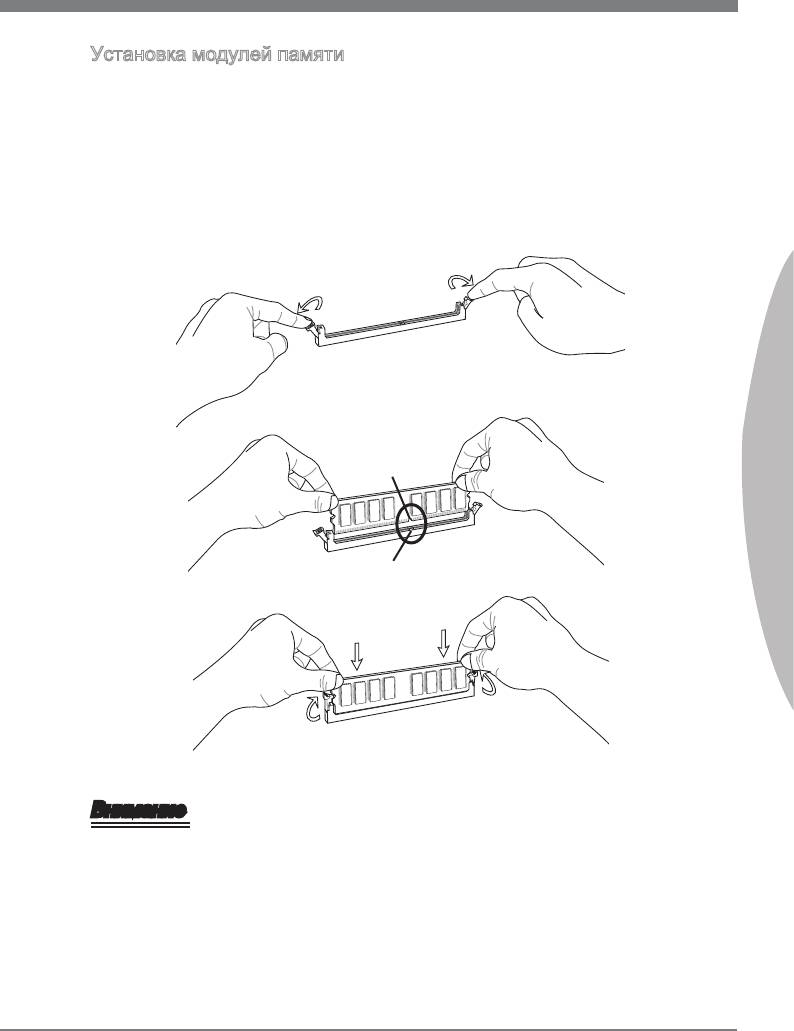
Установка модулей памяти
1.
Модули памяти имеют одну прорезь в средней части. Модуль войдет в разьем
только при правильной ориентации.
2.
Вставьте модуль в DIMM слот в вертикальном направлении. Затем нажмите
на него, чтобы золоченые контакты глубоко погрузились в DIMM слот. Если
модуль памяти вставлен правильно, то пластиковые защелки на обоих концах
закроются автоматически.
3.
Вручную убедитесь, что модуль закреплен в слоте DIMM защелками с обеих
сторон.
Русский
Прорезь
Ключ
Внимание
Золотые контакты едва видны, если модули памяти правильно размещены в
DIMM слоте.
Ru-11
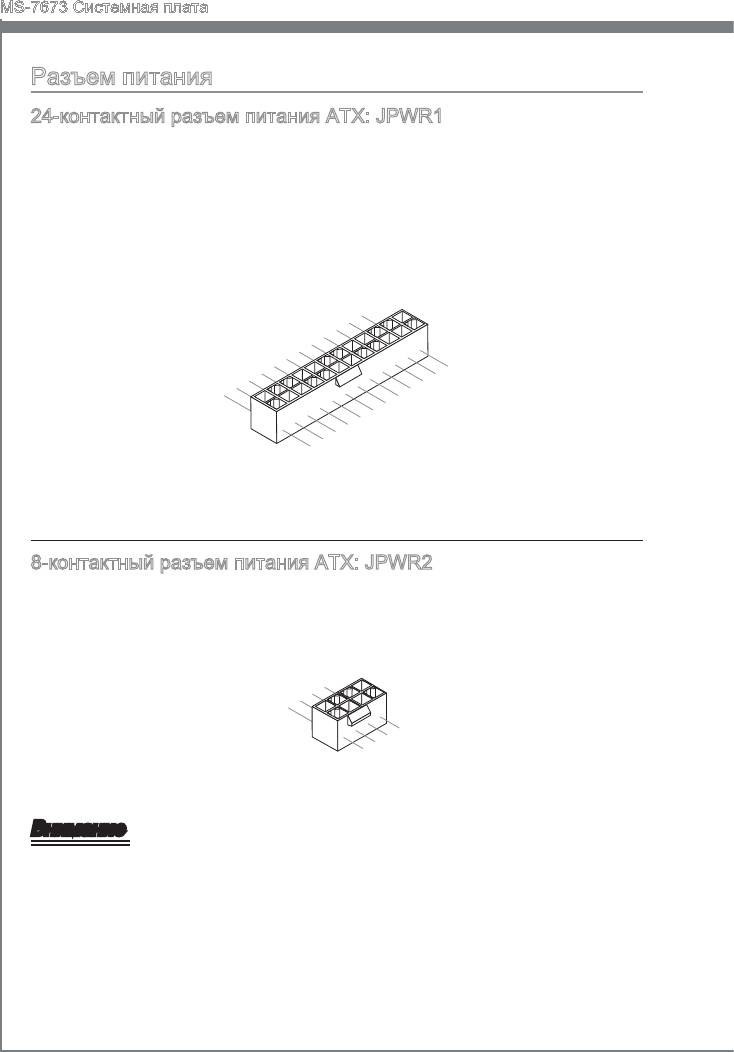
MS-7673 Системная плата
Разъем питания
24-контактный разъем питания ATX: JPWR1
Этот разъем позволяет подключить 24-контактный коннектор питания ATX.
Для его подключения убедитесь, что коннектор и контакты разъема правильно
сориентированы. Затем плотно вставьте его в разъем на системной плате.
Вы также можете использовать 20-контактный ATX блок питания. При
использовании 20-контактного разъема, подключайте его вдоль контактов 1 и 13.
Ru-12
12.+3.3
11
10.+12V
.+12V
9.5VSB
8.PW
V
7
6.+5
.Ground
5
R O
4.+5
.Ground
V
K
3
2.+3.3
.Ground
V
1.+3.3
24.Ground
V
23.+5
V
22.+5
21.+5
20.Res
V
19.Ground
V
18.Ground
V
17.Ground
16.PS-ON
15.Ground
14.-12V
13.+3.3
#
V
8-контактный разъем питания ATX: JPWR2
Этот разъем питания 12 Вт используется для обеспечения питания процессора.
4
3.
.Ground
2
Ground
1.
.Ground
Ground
8.+12V
7.+12V
6.+12V
5.+12V
Внимание
Убедитесь в том, что все разъемы подключены к источникам питания ATX для
стабильной работы системной платы.
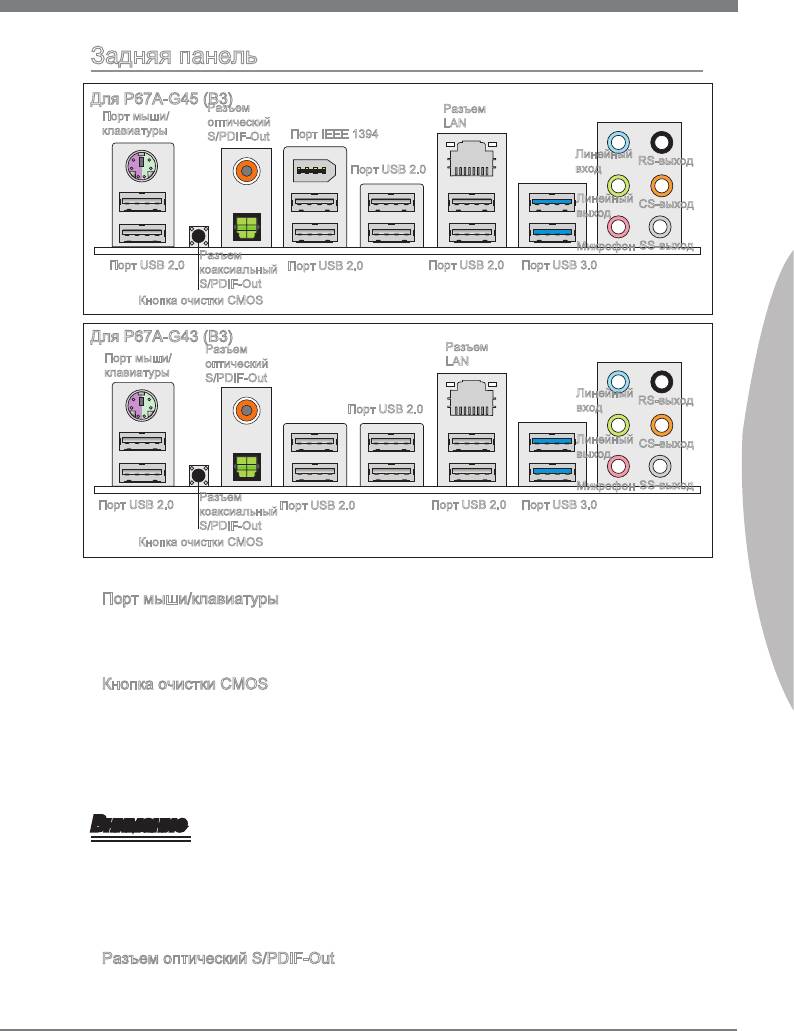
Задняя панель
Для P67A-G45 (B3)
Разъем
Разъем
Порт мыши/
оптический
LAN
клавиатуры
S/PDIF-Out
Порт IEEE 1394
Линейный
RS-выход
Порт USB 2.0
вход
Линейный
CS-выход
выход
Микрофон
SS-выход
Разъем
Порт USB 2.0
Порт USB 2.0
Порт USB 2.0
Порт USB 3.0
коаксиальный
S/PDIF-Out
Кнопка очистки CMOS
Для P67A-G43 (B3)
Разъем
Разъем
Порт мыши/
оптический
LAN
клавиатуры
S/PDIF-Out
Линейный
RS-выход
Порт USB 2.0
вход
Русский
Линейный
CS-выход
выход
Микрофон
SS-выход
Разъем
Порт USB 2.0
Порт USB 2.0
Порт USB 2.0
Порт USB 3.0
коаксиальный
S/PDIF-Out
Кнопка очистки CMOS
▶
Порт мыши/клавиатуры
®
Стандартные разъемы DIN PS/2
для подключения мыши/клавиатуры с
®
интерфейсом PS/2
.
▶
Кнопка очистки CMOS
На плате установлена CMOS память с питанием от батарейки, хранящая данные
о конфигурации системы. Данные, хранящиеся в CMOS памяти, требуются
компьютеру для загрузки операционной системы при включении. Если требуется
очистить CMOS память и стереть данные о конфигурации системы, нажмите эту
кнопку.
Внимание
Перед сбросом данных CMOS убедитесь в том, что питание системы
выключено.
После нажатия кнопки и стриания данных в выключенном состоянии (G3), система
загрузится автоматически.
▶
Разъем оптический S/PDIF-Out
Этот разъем S/PDIF (Sony & Phlps Dgtal Interconnect Format) используется для
передачи звука в цифровом формате через оптоволоконный кабель.
Ru-13
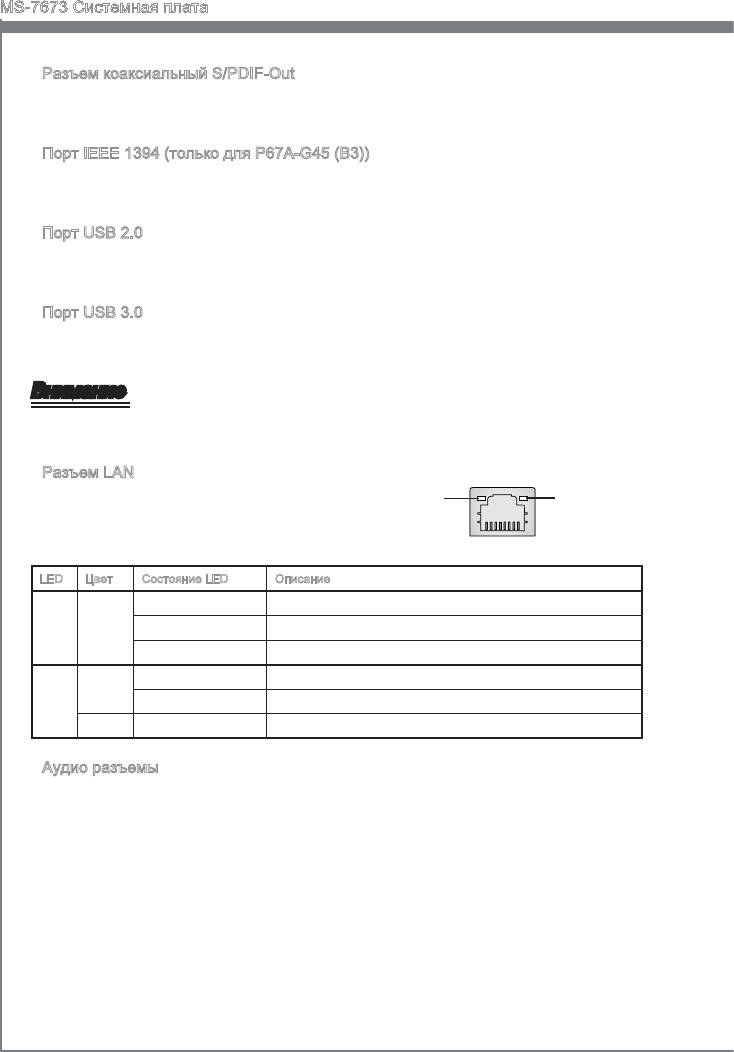
MS-7673 Системная плата
▶
Разъем коаксиальный S/PDIF-Out
Этот разъем S/PDIF (Sony & Phlps Dgtal Interconnect Format) используется для
передачи звука в цифровом формате через коаксиальный кабель.
▶
Порт IEEE 1394 (только для P67A-G45 (B3))
Этот коннектор позволяет подключить порты IEEE1394 на выносной планке
IEEE1394.
▶
Порт USB 2.0
USB порт (Unversal Seral Bus) позволяет подключать такие USB устройства, как
клавиатура, мышь и т.д.
▶
Порт USB 3.0
Порт USB 3.0 является обратно совместимым устройством с USB 2.0. Поддержка
скорости передачи данных до 5 Gbt/s (SuperSpeed).
Внимание
Если вы собираетесь использовать устройство USB 3.0, вам нужно подключить
кабель USB 3.0 к разъему USB 3.0.
▶
Разъем LAN
Стандартный разъем RJ-45 для подключения к
Жёлт. Зелён./ Оранж.
локальной вычислительной сети (LAN). К нему
подключается кабель локальной сети.
LED Цвет Состояние LED Описание
Лев. Жёлт. Нет LAN соединение не установлено.
Есть(постоянно) LAN соединение установлено.
Есть(ярче & мигает) Связь с другим компьютером по LAN.
Прав.
Зелён. Нет Скорость передачи 10 Мб/с.
Есть Скорость передачи 100 Мб/с.
Оранж. Есть Скорость передачи 1000 Мб/с.
▶
Аудио разъемы
Эти разъемы используются для подключения звуковых устройств. Разъемы,
выполняющие разные функции, имеют различные цвета.
■
Вход аудио: Голубой - Линейный вход, используется для подключения
внешего CD проигрывателя, магнитофона или других звуковых
устройств.
■
Выход аудио: Зелёный - Линейный выход для подключения наушников
или колонок.
■
Микрофон: Розовый - Разъем для подключения микрофона.
■
Выход RS: Чёрный - Выход на задние колонки в режиме 4/ 5.1/ 7.1.
■
Выход CS: Оранжевый - Выход на центральную колонку и сабвуфер в
режиме 5.1/ 7.1.
■
Выход SS: Серый - Выход на боковые колонки в режиме 7.1.
Ru-14
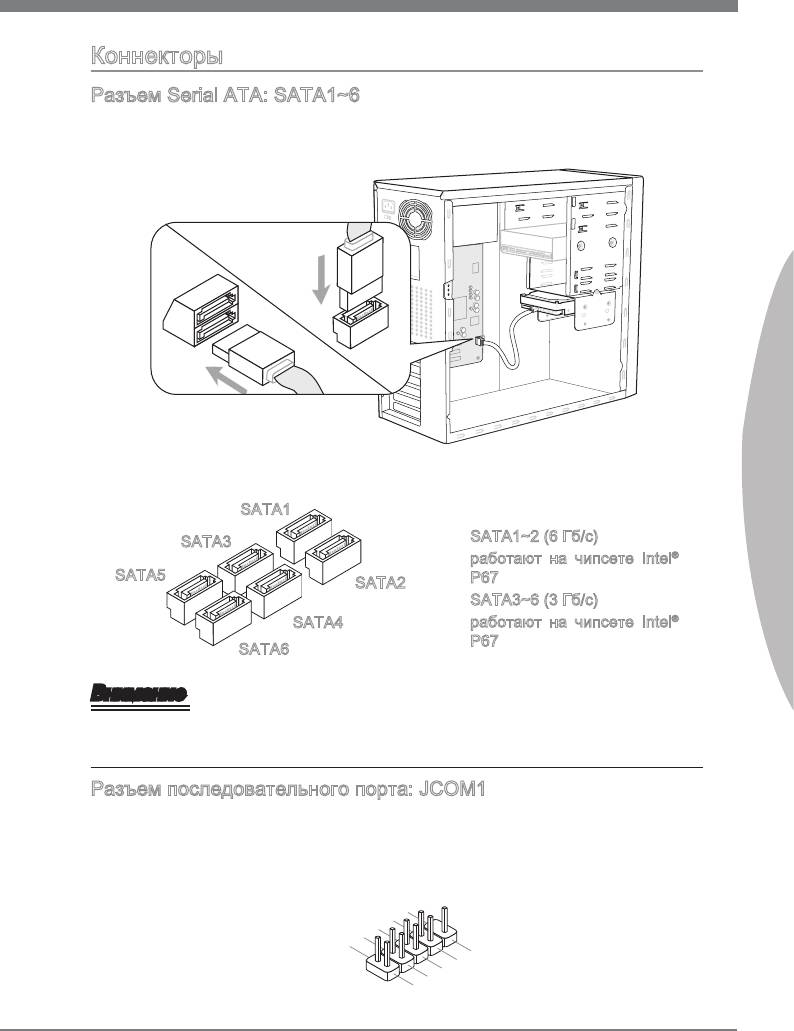
Коннекторы
Разъем Seral ATA: SATA1~6
Данный разъем является высокоскоростным портом интерфейса Seral ATA.
Любой разъем Seral ATA может соединяться с одним устройством Seral ATA.
Русский
* Компоненты системной платы в изображении только для справки.
SATA1
SATA1~2 (6 Гб/с)
SATA3
®
работают на чипсете Intel
SATA5
P67
SATA2
SATA3~6 (3 Гб/с)
®
SATA4
работают на чипсете Intel
P67
SATA6
Внимание
Избегайте, пожалуйста, резких изгибов кабеля Seral ATA. В противном случае
могут возникнуть потери данных при передаче.
Разъем последовательного порта: JCOM1
Данный разъем является высокоскоростным последовательным портом связи
16550A с 16-байтной передачей FIFO. К этому разъему можно непосредственно
подключить последовательное устройство.
Ru-15
1
0
8
.
.
N
6
C
o
.
D
T
P
4
S
S
i
.
n
2
D
R
.
T
S
R
I
N
9
.
7
R
.
R
I
5
3
.
G
T
.
S
1
S
r
o
.
D
O
u
C
U
n
T
d
D
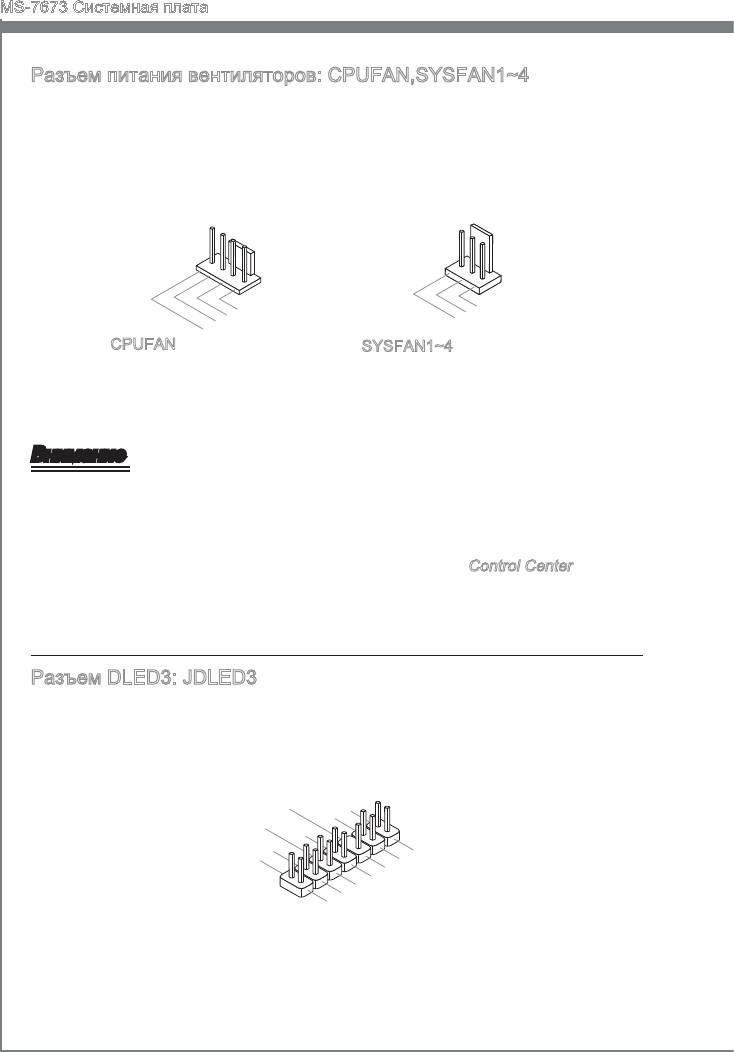
MS-7673 Системная плата
Разъем питания вентиляторов: CPUFAN,SYSFAN1~4
Разъемы питания вентиляторов поддерживают вентиляторы с питанием +12В.
При подключении необходимо помнить, что красный провод подключается к шине
+12В, черный - к земле GND. Если на системной плате установлена микросхема
аппаратного мониторинга, необходимо использовать специальные вентиляторы с
датчиками скорости для реализации функции управления вентиляторами.
Ru-16
1
2.+12V
.Ground
3.Sensor
/ N
o U
se
1
2
.
G
3
.
+
r
4
.
S
1
o
2
u
.
C
e
V
n
n
d
o
s
n
o
t
r
r
o
l
CPUFAN
SYSFAN1~4
Внимание
Чтобы узнать о моделях подходящих вентиляторов, обратитесь, пожалуйста,
на официальный веб сайт или проконсультируйтесь с продавцом.
CPUFAN поддерживает управление скоростью вращения вентилятора. Для
автоматического контроля скорости вентилятора процессора, зависящей от
температуры процессора и системы, можно установить Control Center.
Разъем CPUFAN поддерживает вентиляторы, как с 3, так и с 4 контактами.
Разъем DLED3: JDLED3
Этот разъем зарезервирован для подключения контрольной карты MSI в
будущем.
14.Contro
12.Contro
10.No
8.Contro
6
.Ground
Pi
l pin
4.Contro
n
l pin
2.Contro
l pin
l pin
l pin
13.Ground
11
9
.
.Ground
Reserve
7.Contro
5.Contro
3.Contro
1.5VSB
d p
l pin
in
l pin
l pin
•
•
•
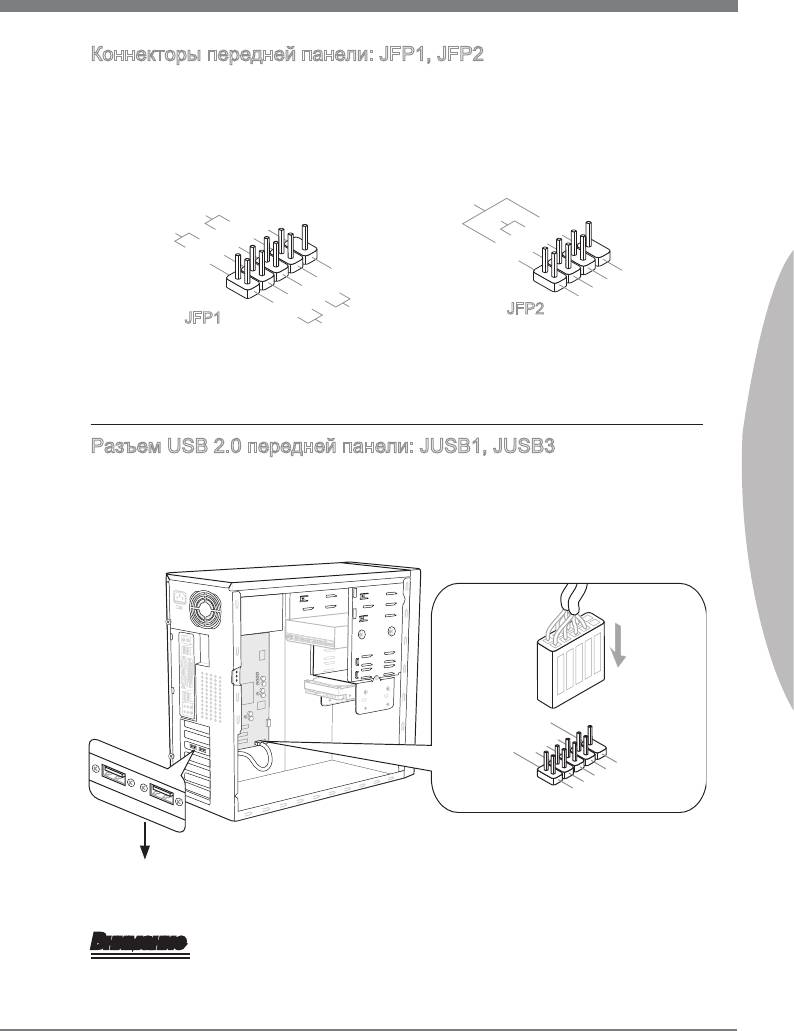
Коннекторы передней панели: JFP1, JFP2
Эти коннекторы используются для подключения кнопок и индикаторов,
расположенных на передней панели корпуса. Коннектор JFP1 соответствует
®
руководству Intel
Front Panel I/O Connectvty Desgn.
Русский
Ru-17
peaker
S
8.
Buzzer
6.
+
4.
-
2.
+
-
7.No
5.Power
3.Suspend
Pi
1
.Ground
n
LE
D
LE
D
P
ower
P
S
witch
10.No
ower
LE
Pi
D
8.
n
6.
-
4.
+
2.
-
+
9.Reserve
7.
5.
+
3.
-
1.
-
+
Reset
d
HDD
S
witch
LE
D
JFP2
JFP1
Разъем USB 2.0 передней панели: JUSB1, JUSB3
®
Разъем, соответствует спецификации Intel
I/O Connectvty Desgn и предназначен
для подключения высокоскоростных периферийных устройств, таких как USB
HDD, цифровые камеры, MP3 плееры, принтеры, модемы и им подобные.
11
5V
10.NC
8
6.USB 1
.Grou n d
4.USB 1
2.VC
+
C
-
9.No
7
5.USB 0
.Grou n d
Pin
3.USB 0
1.VC
+
C
-
* Компоненты системной платы в изображении только для справки.
Выносная планка USB 2.0
(опционально)
Внимание
ВНИМАНИЕ, во избежание повреждений, контакты VCC и GND должны быть
правильно подключены.
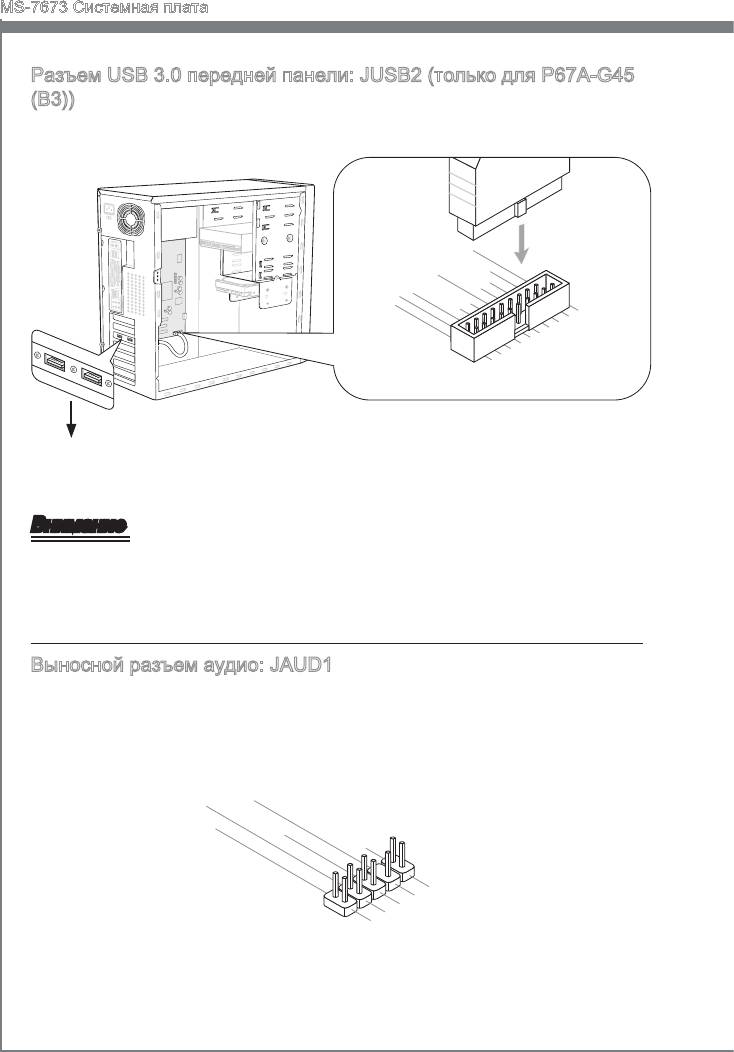
MS-7673 Системная плата
Разъем USB 3.0 передней панели: JUSB2 (только для P67A-G45
(B3))
Порт USB 3.0 является обратно совместимым устройством с USB 2.0. Поддержка
скорости передачи данных до 5 Gbt/s (SuperSpeed).
Ru-18
1
15V
20.No
19.FUSB_VCC1
18.USB3_RX4_DN
17.USB3_RX4_DP
Pi
16.Ground
n
15.USB3_TX4_C_DN
14.USB3_TX4_C_DP
13.Ground
12.SBD1-
11
.
SBD1+
1
2.USB3_RX3_DN
.FUSB_VCC2
3.USB3_RX3_DP
4
5.
.Ground
6.USB3_TX3_C_DP
U
7
SB3_TX3_C_DN
8.SBD0-
.Ground
9.SBD0+
10.NC
* Компоненты системной платы в изображении только для справки.
Выносная планка USB 3.0 (опционально)
Внимание
ВНИМАНИЕ, во избежание повреждений, контакты VCC и GND должны быть
правильно подключены.
Если вы собираетесь использовать устройство USB 3.0, вам нужно подключить
кабель USB 3.0 к разъему USB 3.0.
Выносной разъем аудио: JAUD1
Этот коннектор позволяет подключить выносной разъем аудио на передней
®
панели и соответствует руководству Intel
Front Panel I/O Connectvty Desgn.
10.Head
8.No
6.MI
4.NC
Pi
2
C D
P
n
hone
.Ground
etection
Detection
9.Head P
7.SENSE_SEN
5.Head
3.MI
1.MI
hone
C R
P
C L
hone
L
D
R
•
•
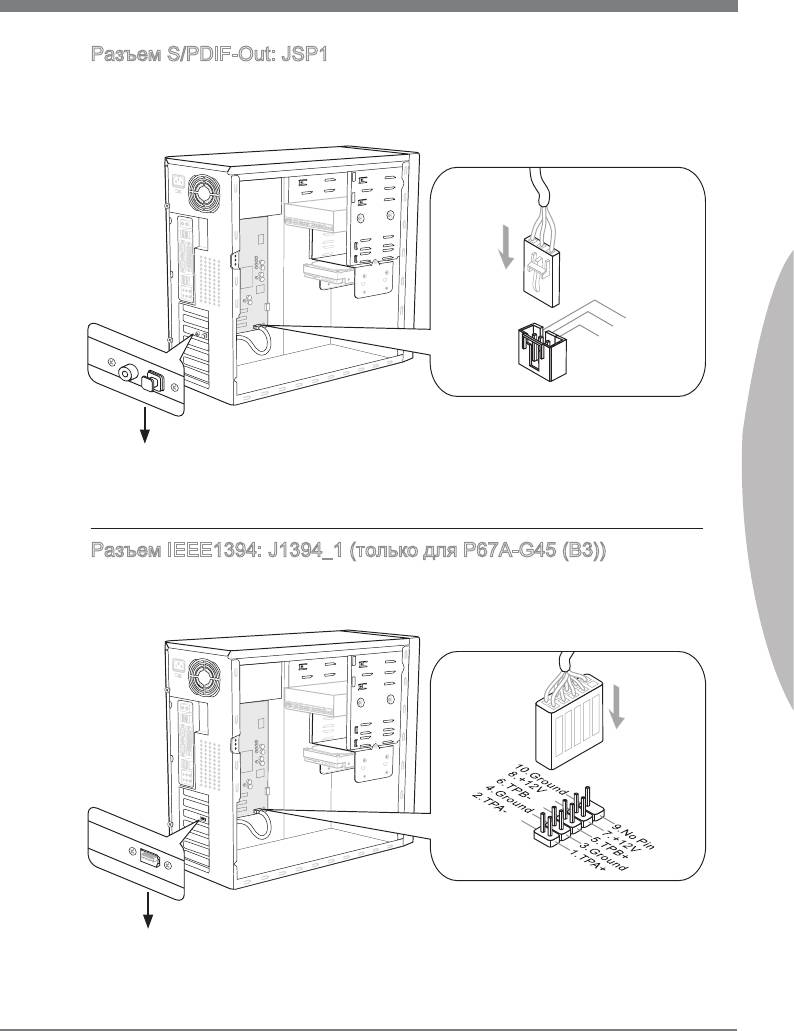
Разъем S/PDIF-Out: JSP1
Этот разъем используется для подключения интерфейса S/PDIF (Sony & Phlps
Dgtal Interconnect Format) для передачи звука в цифровом формате.
Русский
Ru-19
11
5V
1
.Ground
2.SPDIF
3.VC
C
* Компоненты системной платы в изображении только для справки.
Выносная планка S/PDIF-Out
(опционально)
Разъем IEEE1394: J1394_1 (только для P67A-G45 (B3))
Этот коннектор позволяет подключить порты IEEE1394 на опциональной выносной
планке IEEE1394.
* Компоненты системной платы в изображении только для справки.
Выносная планка 1394
(опционально)
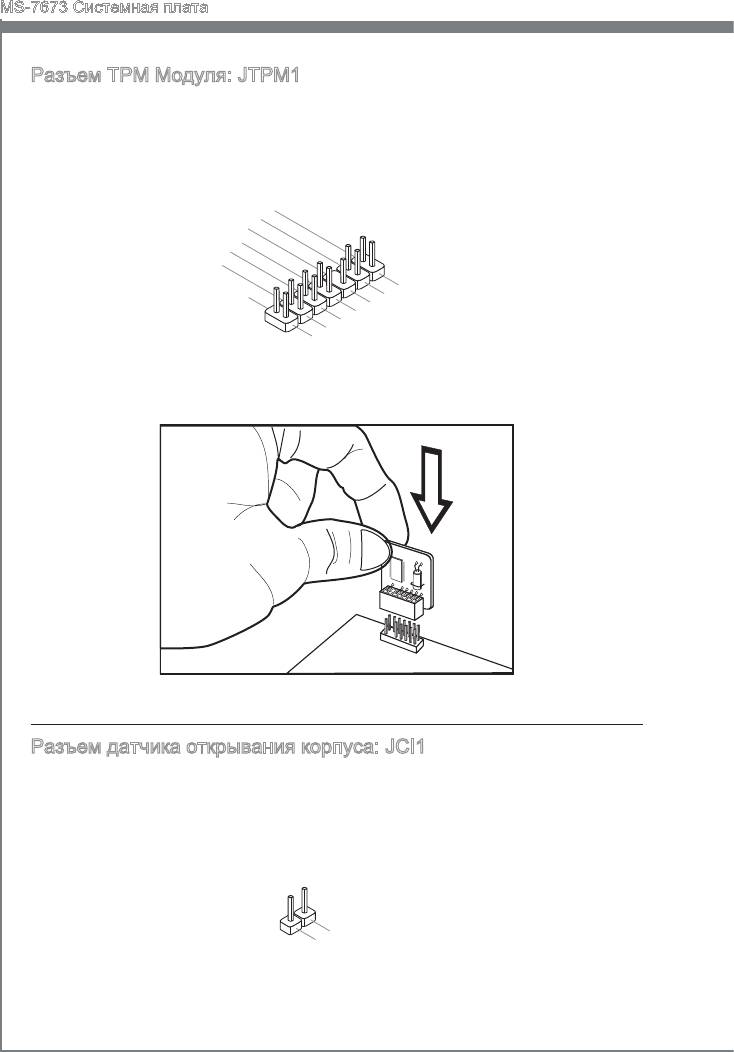
MS-7673 Системная плата
Разъем TPM Модуля: JTPM1
Данный разъем подключается к модулю TPM (Trusted Platform Module)
(опционально). За более подробной информацией и назначениями обращайтесь
к описанию модуля TPM.
Ru-20
1
1
4
.
G
1
2
0
.
G
r
o
8
.
N
r
u
.
o
n
6
5
o
u
d
.
V
P
n
4
S
d
.
e
P
i
n
3
o
2
r
.
i
.
3
a
w
3
V
l
e
V
I
r
P
R
S
o
Q
t
a
w
n
e
d
r
b
y
p
o
w
e
1
r
3
1
.
1
L
9
.
P
.
L
P
C
7
L
5
.
P
C
F
L
C
r
.
L
P
a
a
3
C
a
d
m
.
L
P
d
d
r
e
1
C
a
d
.
P
L
C
a
d
r
e
d
e
s
P
d
s
s
C
R
d
r
e
s
&
e
r
s
C
s
e
s
&
d
s
l
&
d
a
o
e
t
s
a
t
c
d
t
a
k
&
a
p
d
a
a
t
i
a
p
n
i
t
p
n
3
a
i
2
p
n
i
n
1
0
Разъем датчика открывания корпуса: JCI1
К этому коннектору подключается кабель датчика, установленного в корпусе.
При открывании корпуса его механизм активизируется. Система запоминает это
событие и выдает предупреждение на экран. Предупреждение можно отключить
в настройках BIOS.
2
.
1
G
.
C
r
o
I
N
u
n
T
d
R
U
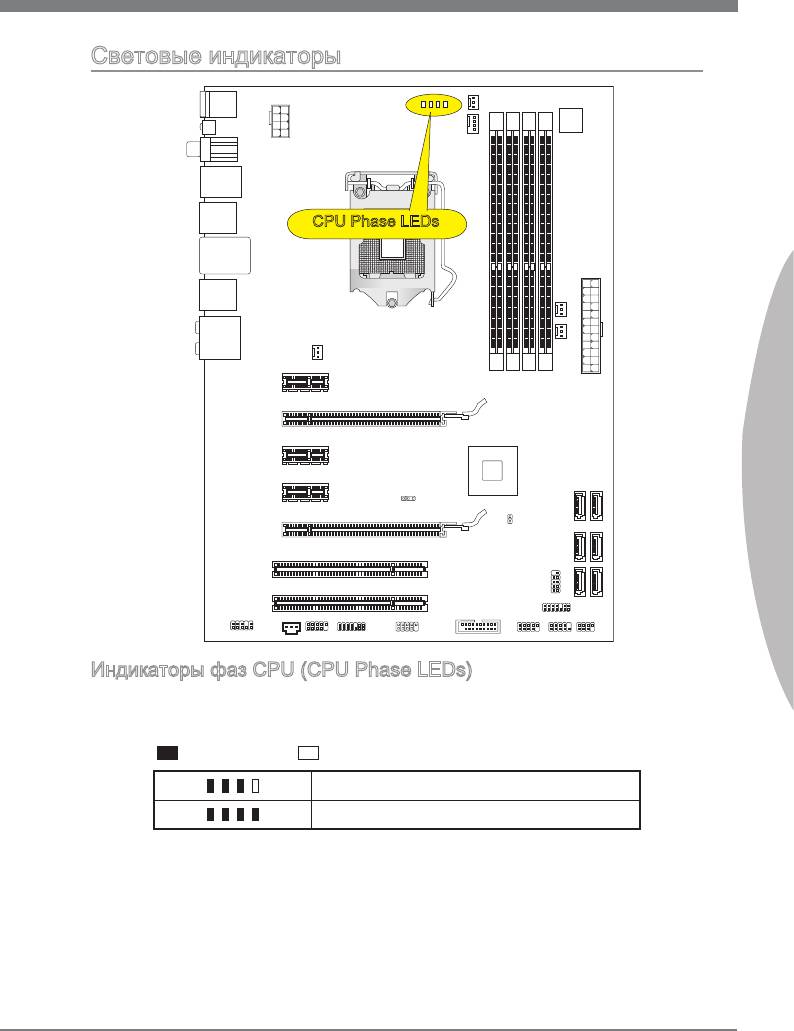
Световые индикаторы
CPU Phase LEDs
Русский
Индикаторы фаз CPU (CPU Phase LEDs)
Эти индикаторы показывают режим работы источника питания CPU. Информация
о состоянии индикаторов приведена в таблице.
ВКЛЮЧЕН ВЫКЛЮЧЕН
CPU использует 3 фазы питания.
CPU использует 4 фазы питания.
Ru-21
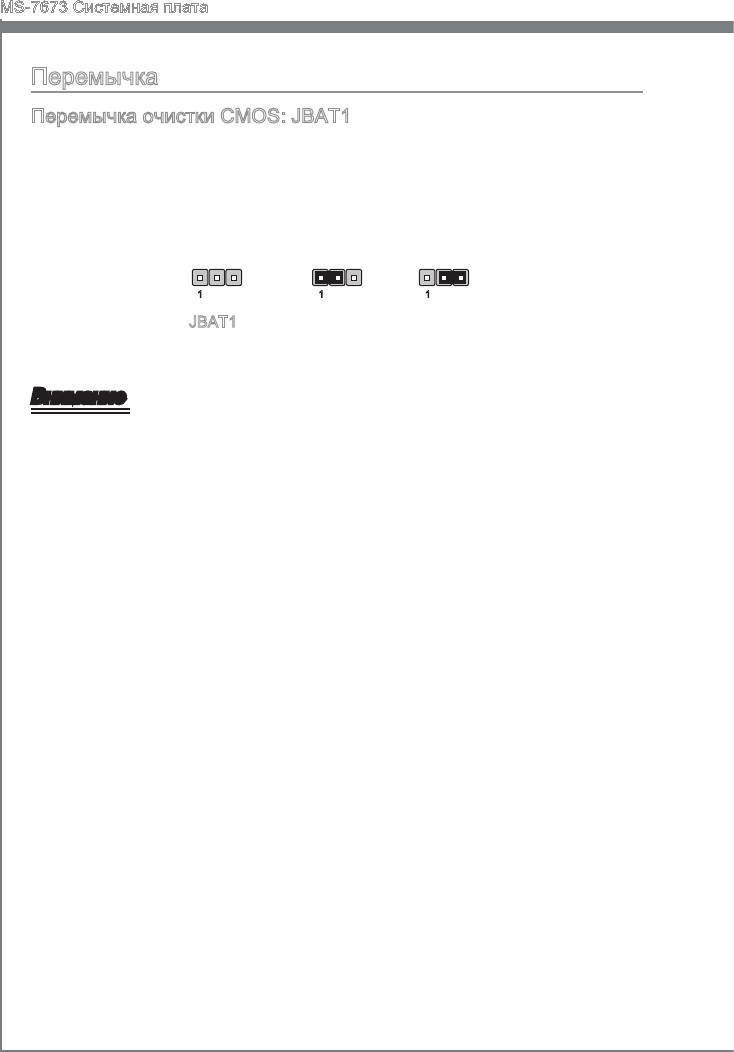
MS-7673 Системная плата
Перемычка
Перемычка очистки CMOS: JBAT1
На плате установлена CMOS память с питанием от батарейки, хранящая данные
о конфигурации системы. С помощью памяти CMOS, система автоматически
загружается каждый раз при включении. Если у вас возникает необходимость
сбросить конфигурацию системы (очистить CMOS), воспользуйтесь этой
перемычкой.
1 11
JBAT1
Хранение
Сброс
настроек
настроек
Внимание
Очистка CMOS производится соединением контактов 2-3 при отключенной
системе. Затем следует вернуться к соединению контактов 1-2. Избегайте очистки
CMOS при работающей системе: это повредит системную плату.
Ru-22
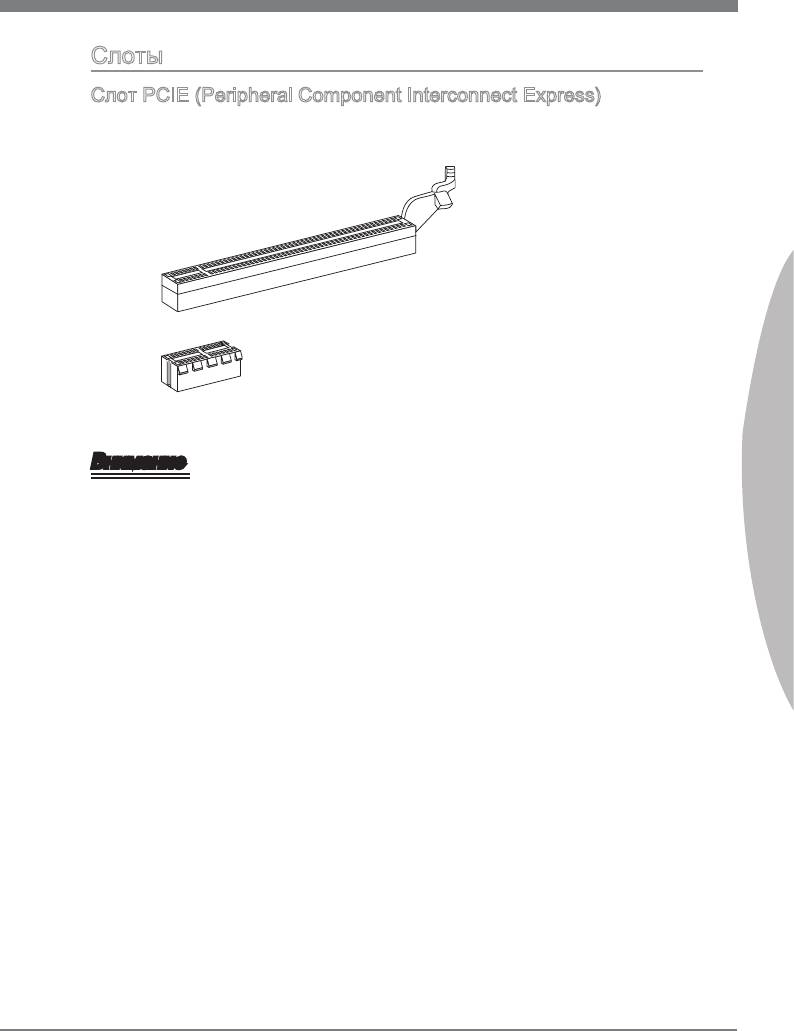
Слоты
Слот PCIE (Perpheral Component Interconnect Express)
Слот PCIE поддерживает карты расширения интерфейса PCIE.
PCIE x16 слот
PCIE x1 слот
Русский
Внимание
Перед установкой или извлечением карт расширения убедитесь, что кабель
питания отключен от электрической сети. Прочтите документацию на карту
расширения и выполните необходимые аппаратные или програмные установки
для данной платы, такие как перемычки, переключатели или конфигурацию
BIOS.
Ru-23
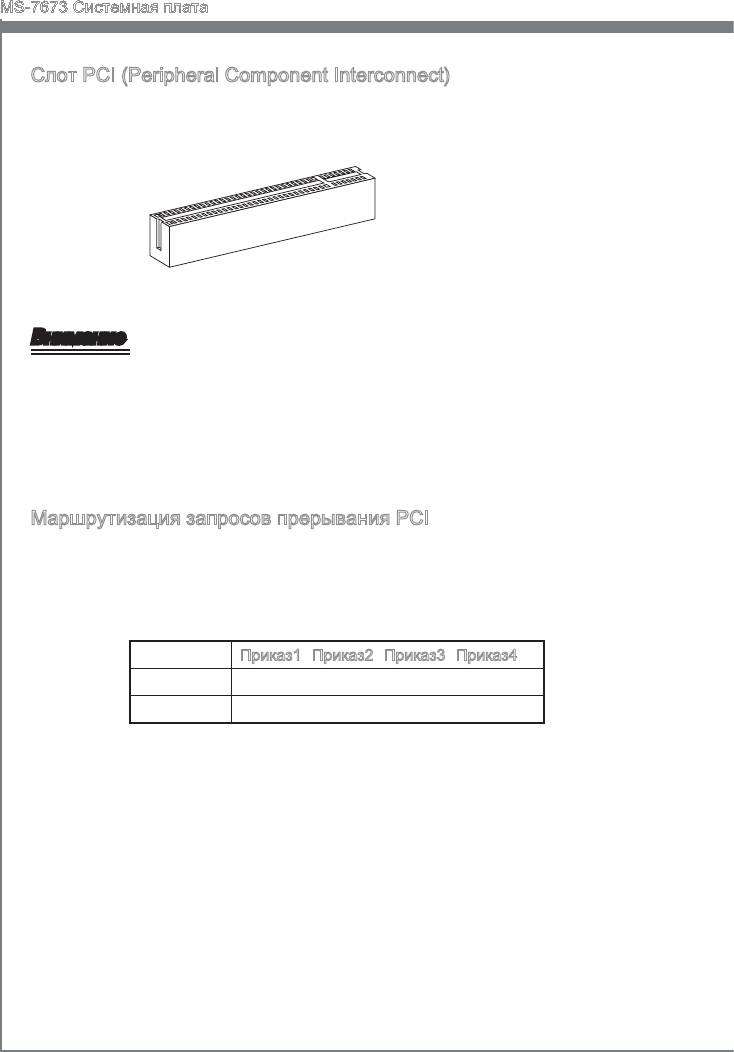
MS-7673 Системная плата
Слот PCI (Perpheral Component Interconnect)
Слот PCI позволяет установить карты LAN, SCSI, USB и другие дополнительные
карты расширения, которые соответствуют спецификации PCI.
32-bt PCI слот
Внимание
Перед установкой или извлечением карт расширения убедитесь, что кабель
питания отключен от электрической сети. Прочтите документацию на карту
расширения и выполните необходимые аппаратные или програмные установки
для данной платы, такие как перемычки, переключатели или конфигурацию
BIOS.
Маршрутизация запросов прерывания PCI
IRQ - сокращение от nterrupt request (lne) - линия запроса прерывания,
аппаратная линия, по которой устройства могут посылать сигнал прерывания
микропроцессору. Обычное подключение PCI IRQ к контактам шины PCI показано
ниже:
Приказ1 Приказ2 Приказ3 Приказ4
PCI слот1 INT A# INT B# INT C# INT D#
PCI слот2 INT B# INT C# INT D# INT A#
Ru-24
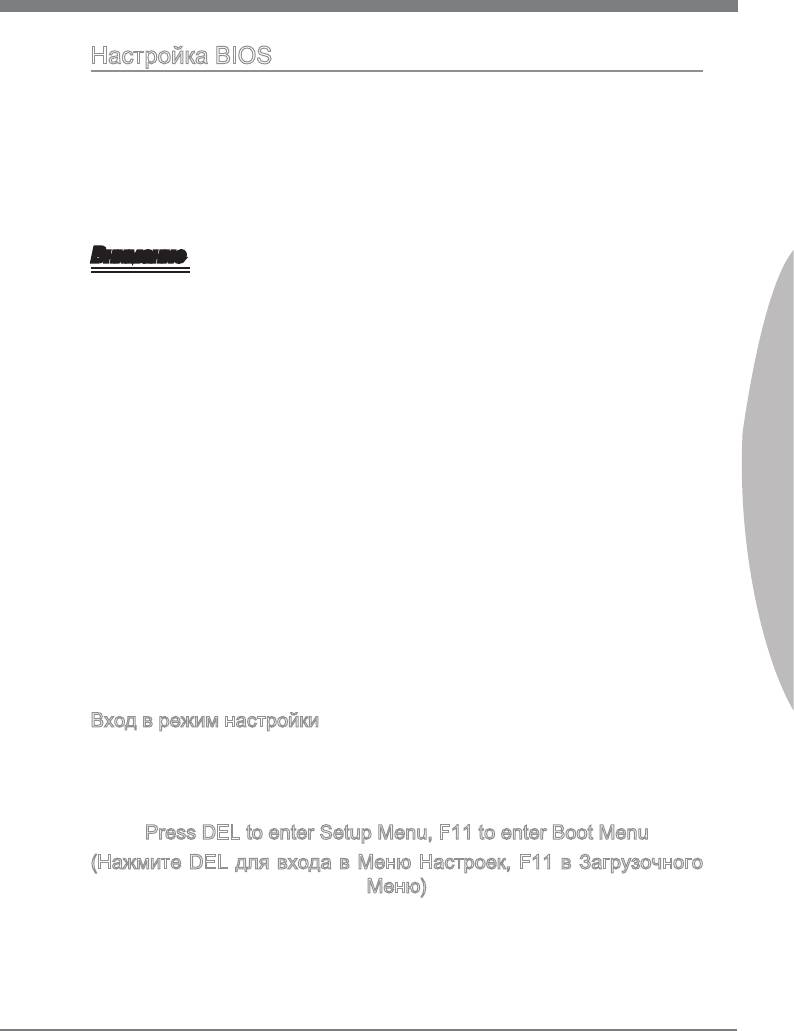
Настройка BIOS
В этой главе приводятся основные сведения о режиме настройки BIOS (BIOS
SETUP), который позволяет установить оптимальную конфигурацию системы.
Этот режим может потребоваться в следующих случаях:
■
Во время загрузки системы появляется сообщение об ошибке с
требованием запустить BIOS SETUP.
■
В случае необходимости заменить заводские настройки на собственные.
Внимание
•
Для улучшения производительности системы, BIOS постоянно обновляются.
Поэтому, приведенное здесь описание может несколько отличаться от описания
для новой версии,и служит исключительно в качестве примера.
•
При загрузке, в первой, после объема памяти строке, выводится обозначение
BIOS . Обычно оно имеет следующий формат:
E7673IMS.xxx 020911 где:
Русский
1ая буква соответствует типу BIOS (E = EFI)
Следующие 4 цифры соответствуют номеру модели платы.
Следующая буква обозначает производителя чипсета (I = Intel, N = nVd
a, A = AMD и V = VIA).
2 последние буквы обозначают производителя платы MS =
стандартный заказчик.
xxx соответствует номеру версии BIOS.
020911 - дата выпуска BIOS.
Вход в режим настройки
Включите питание компьютера. При этом запустится процедура POST
(самотестирование после включения). Когда на экране появится приведенное
ниже сообщение, нажмите клавишу <DEL> для входа в режим настройки.
Press DEL to enter Setup Menu, F11 to enter Boot Menu
(Нажмите DEL для входа в Меню Настроек, F11 в Загрузочного
Меню)
Если сообщение исчезло, а вы не успели нажать клавишу, перезапустите систему,
выключив и снова включив питание, или нажав кнопку RESET. Можно, также,
перезапустить систему, нажав одновременно клавиши <Ctrl>, <Alt>, и <Delete>.
Ru-25
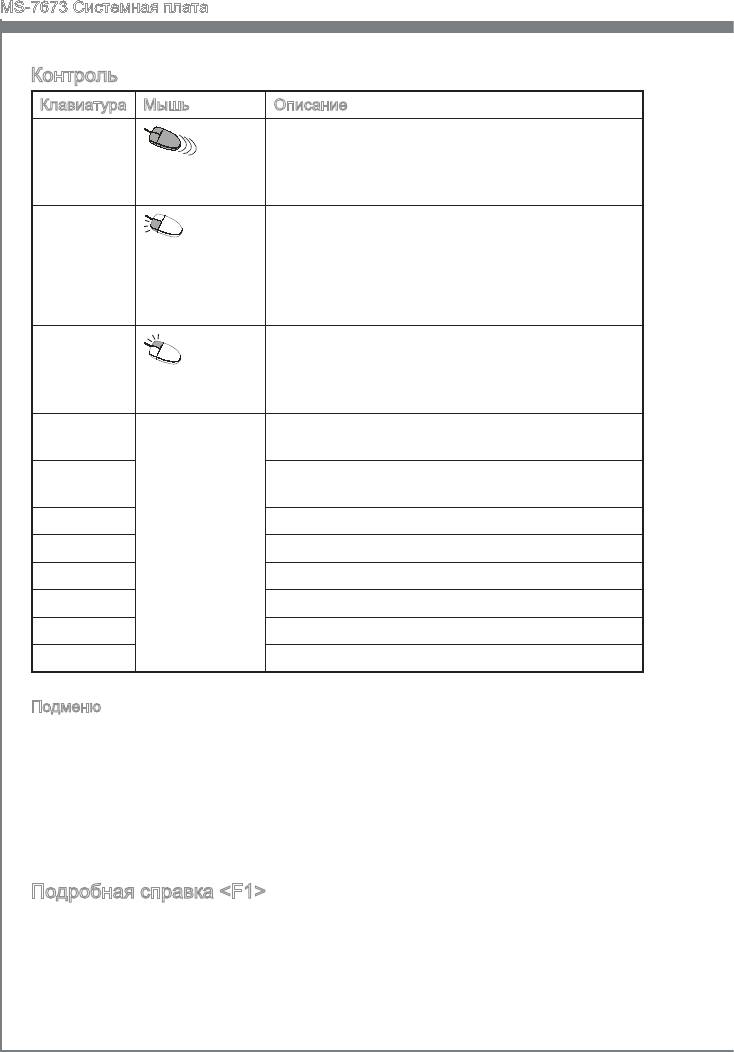
MS-7673 Системная плата
Контроль
Клавиатура Мышь Описание
<↑ ↓ >
Выбор пункт
Перемещение
курсора
<Enter>
Выбор значка/ области
Щелчок/
Двойной
щелчок левой
кнопки
<Esc>
Переход в меню Выход или возвращение к
предыдущему пункту в подменю
Щелчок правой
кнопки
<+> Увеличение числового значения или ведение
изменений
<-> Уменьшение числового значения или ведение
изменений
<F1> Подробная справка
<F4> Спецификация CPU
<F5> Вход в Memory-Z
<F6> Установка оптимальных настроек
<F10> Сохранить изменения и перезагрузиться
<Esc> Выход
Подменю
Если вы обнаружите, что слева от пункта меню имеется иконка с указателем, это
означает что в этом пункте есть подменю (которое содержит дополнительные
настройки). Используйте управляющие клавиши ( ↑↓ ) или мышь для выбора,
а затем нажмите <Enter> или дважды щелкните левую кнопку мыши, чтобы
вызвать подменю. Далее можно использовать управляющие клавиши для ввода
параметров и перемещения по пунктам подменю. Чтобы вернуться в главное
меню, просто нажмите <Esc > или щелкните правой кнопкой мыши.
Подробная справка <F1>
В режиме настройки BIOS имеется возможность получения подробной справки.
Ее можно вызвать из любого меню простым нажатием <F1>. В окне справки будут
перечислены все возможные настройки в выбранном пункте меню. Нажмите
<Esc> для выключения окна справки.
Ru-26
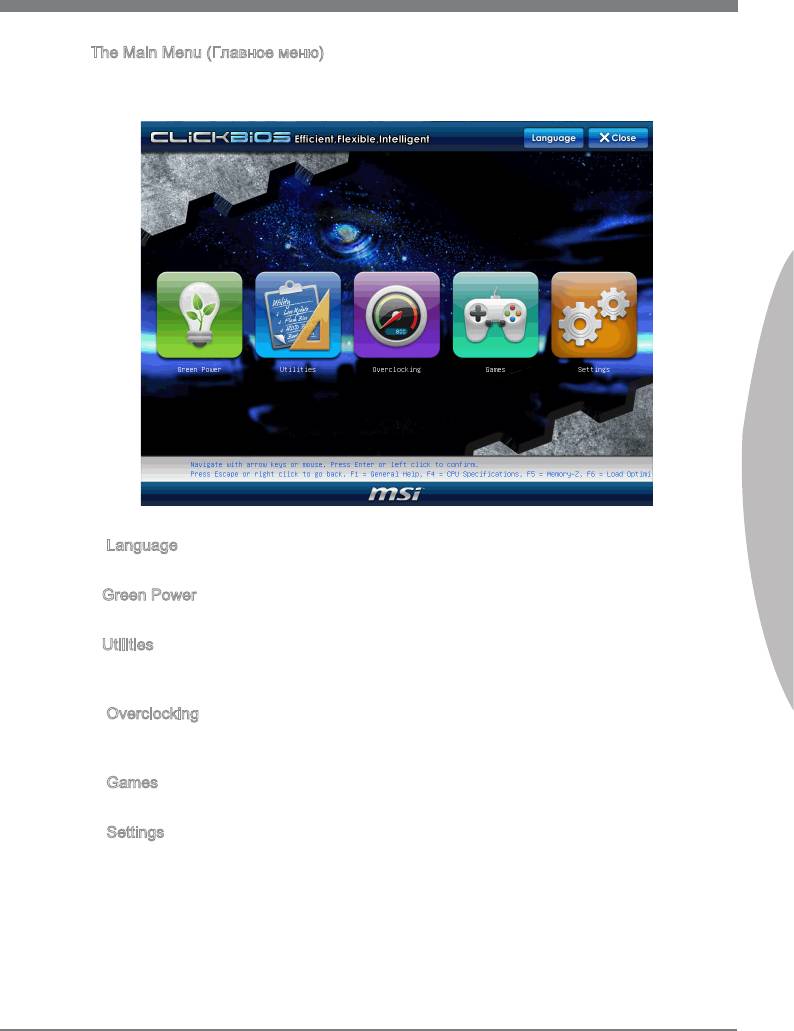
The Man Menu (Главное меню)
При входе в режим настройки BIOS на экране отображается Главное меню.
Главное меню позволяет выбрать следующие функций настроек.
Русский
▶
Language
Пункт меню, в котором можно изменить текущий язык BIOS.
▶
Green Power
Пункт меню, в котором можно изменить настройки режимов энергосбережения.
▶
Utltes
Пункт меню, в котором находятся полезные программы для автоматического
обновления BIOS и создания бэкапа HDD.
▶
Overclockng
Пункт меню, в котором можно изменить настройки частоты,напряжения и
возможностей разгона.
▶
Games
Пункт меню, в котором находятся несколько игр.
▶
Settngs
Пункт меню, в котором можно изменить настройки параметров для чипсета,
загрузочных устройств и системных паролей.
Ru-27
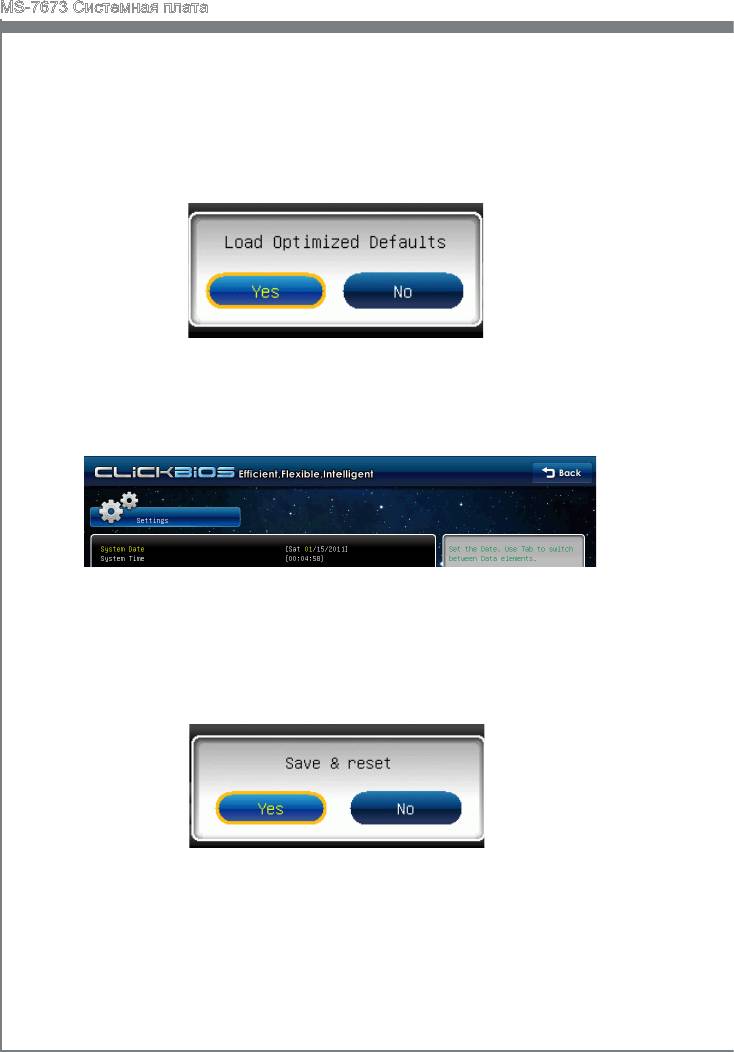
MS-7673 Системная плата
Находясь в режиме настройки BIOS, рекомендуется выполнить следующие
действия.
1.
Load Optmzed Defaults : Выберите пункт [Settngs] -> [Save & Ext] -> [Restore
Defaults]. На экране появится всплывающее сообщение как на картинке.
Нажмите [Yes], чтобы загрузить настройки по умолчанию для оптимальной
производительности системы.
2.
Setup Date/ Tme : Выберите пункт [Settngs] -> [System Status] -> [System Date]/
[System Tme]. Затем установите дату и время в соответствующих полях.
3.
Save & Ext Setup : Выберите пункт [Settngs] -> [Save & Ext] -> [Save Chang
-
es & Reset]. На экране появится всплывающее сообщение как на картинке.
Нажмите [Yes], чтобы сохранить конфигурацию и выйти из BIOS Setup.
Ru-28
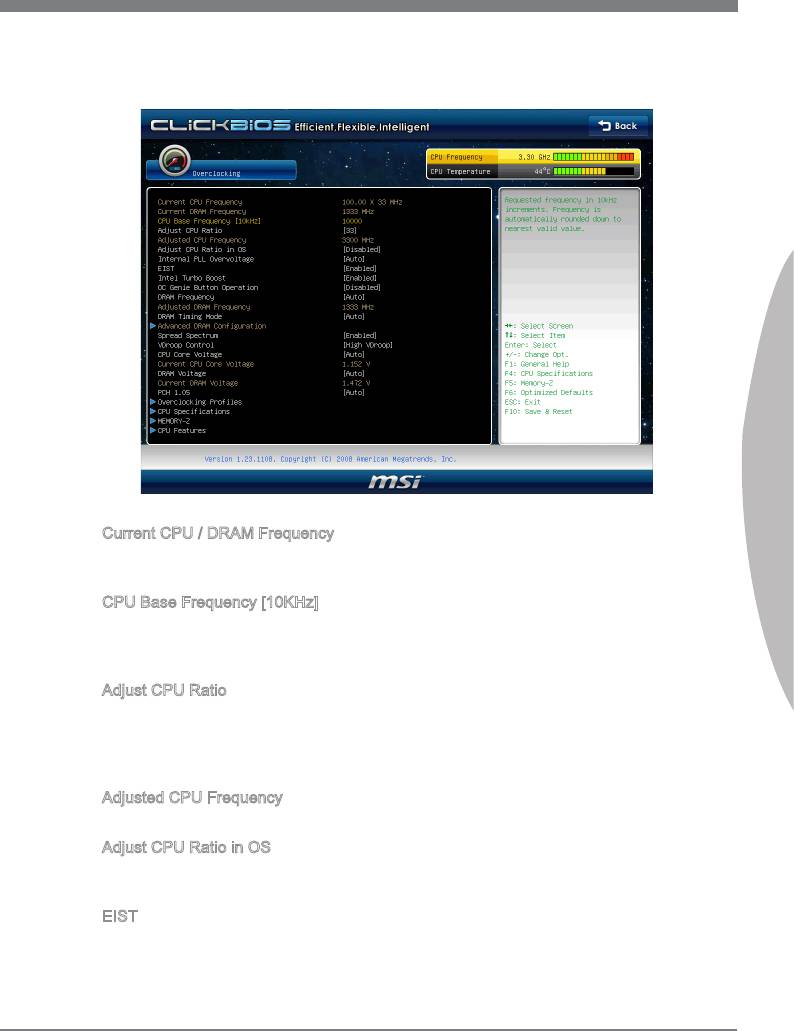
4.
Раздел OC Menu: Это меню предназначено для опытных пользователей и
предоставляет возможности для разгона системы.
Русский
▶
Current CPU / DRAM Frequency
Эти пункты показывают текущую частоту CPU и скорость памяти. Только для
чтения.
▶
CPU Base Frequency [10KHz]
Этот пункт позволяет установить тактовую частоту Base clock CPU (в 10KHz).
Изменение этого параметра обеспечивает возможность разгона CPU. Внимание,
возможность успешного разгона не гарантируется.
▶
Adjust CPU Rato
Этот пункт контролирует множитель, предназначенный для определения
внутренней тактовой частоты процессора в соответствии с внешней тактовой
частотой или частотой системной платы. Он доступен только тогда, когда
процессор поддерживает эту функцию.
▶
Adjusted CPU Frequency
Этот пункт показывает текущую частоту CPU. Только для чтения.
▶
Adjust CPU Rato n OS
Включение этого пункта позволяет изменять тактовую частоту CPU в OS средством
приложения MSI.
▶
EIST
Технология Enhanced Intel SpeedStep позволяет установить уровень
производительности микропроцессора. Этот пункт появляется после установки
процессора, который поддерживает технологию SpeedStep.
Ru-29
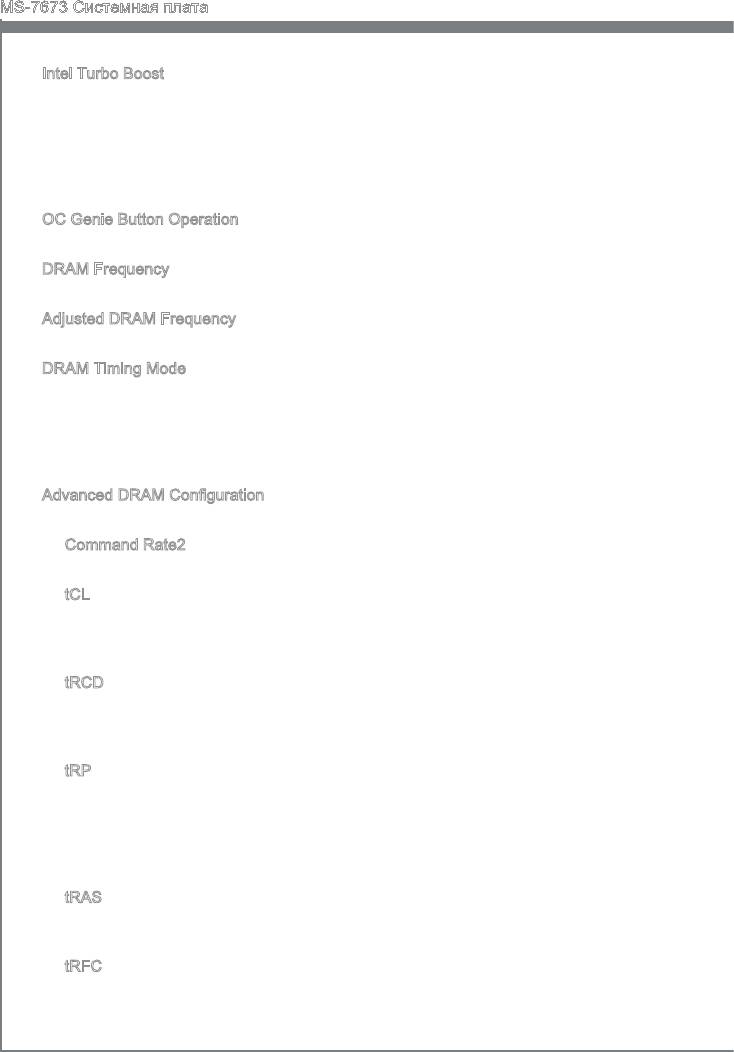
MS-7673 Системная плата
▶
Intel Turbo Boost
Этот пукнт появляется, когда вы установили CPU, поддерживающий технологию
Intel Turbo Boost. Этот пункт используется для включения/ выключения технологии
Intel Turbo Boost. Он повышает частоту процессора, когда прикладные программы
требуют большей производительности и TDP процессора это позволяет. Эта
технология также обеспечивает плавную масштабируемость энергопотребления
(Dynamcally scale up, Speed-Step Down). Это новая технология Intel.
▶
OC Gene Button Operaton
Этот пункт позволяет включить/выключить функцию OC Gene.
▶
DRAM Frequency
Пункт управления частотой памяти.
▶
Adjusted DRAM Frequency
Этот пункт показывает текущую частоту DRAM. Только для чтения.
▶
DRAM Tmng Mode
Определяет будут ли тайменги DRAM контролироваться данными из SPD (Se-
ral Presence Detect) EEPROM на модуле DRAM. При выборе значения [Auto]
тайминги DRAM, включая пункты меню, перечисленные ниже, устанавливаются
BIOS в соответствии с данными из SPD. Установка значения в [Lnk] или [Unlnk]
позволяет вручную регулировать тайминги DRAM доступные в этом меню.
▶
Advanced DRAM Conguraton
Нажмите <Enter> для входа в подменю.
▶
Command Rate2
Эта настройка контролирует DRAM command rate.
▶
tCL
Этот пункт контролирует время задержки CAS, которое определяет период
(в тактах генератора) между получением памятью SDRAM команды чтения и
началом ее выполнения.
▶
tRCD
При обновлении DRAM, строки и столбцы адресуются раздельно. Этот пункт
позволяет вам определить время перехода от RAS к CAS. Чем меньше тактов,
тем быстрее работа DRAM.
▶
tRP
Этот пункт контролирует количество тактов, предоставляемых для предзаряда
Row Address Strobe (RAS). Если выделяется недостаточное время для того,
чтобы RAS набрал необходимый заряд, регенерация DRAM может оказаться
неполной и привести к потере данных. Этот пункт применим, только когда в
системе установлена синхронизированная память DRAM.
▶
tRAS
Эта установка определяет время, которое RAS затрачивает на чтение и запись
в ячейку памяти.
▶
tRFC
Эта установка определяет время, которое RFC затрачивает на чтение и запись
в ячейку памяти.
Ru-30
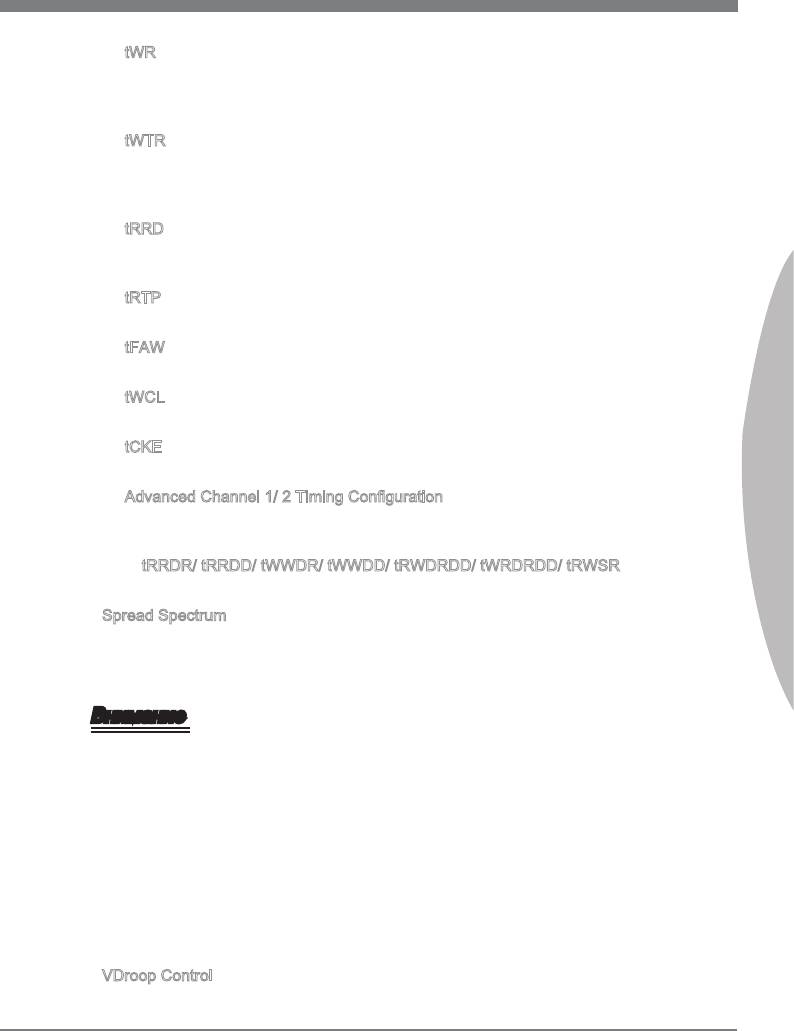
▶
tWR
Минимальная временная задержка для выполнения операции записи перед
командой предзаряда. Позволяет усилителям считывания записать данные в
ячейки памяти.
▶
tWTR
Минимальная временная задержка между выполнением команды записи и
началом команды считывания столбца. Позволяет системе ввода/вывода
сбросить напряжения на усилителях считывания.
▶
tRRD
Определяет задержку перехода от активного-к-активному состоянию для
разных банков.
▶
tRTP
Временный интервал между командами чтения и предзаряда.
▶
tFAW
Этот пункт используется для установки таймингов tFAW (four actvate wndow delay).
▶
tWCL
Этот пункт используется для установки таймингов tWCL (Wrte CAS Latency).
Русский
▶
tCKE
Этот пункт используется для установки таймингов tCKE.
▶
Advanced Channel 1/ 2 Tmng Conguraton
Нажмите <Enter> для входа в подменю. Здесь можно изменять тайминг памяти
для каждого канала.
▶
tRRDR/ tRRDD/ tWWDR/ tWWDD/ tRWDRDD/ tWRDRDD/ tRWSR
Эти пункты используются для установки таймингов памяти каналов 1/ 2.
▶
Spread Spectrum
Так как тактовый генератор системной платы импульсный, то его работа вызывает
электромагнитные помехи - EMI (Electromagnetc Interference). Функция Spread
Spectrum снижает эти помехи, генерируя сглаженные импульсы.
Внимание
•
Если у вас нет проблем с помехами, оставьте значение [Dsabled] (запрещено)
для лучшей стабильности и производительности. Однако, если у вас возникают
электромагнитные помехи, выберите Spread Spectrum для их уменьшения.
•
Чем больше значение Spread Spectrum, тем ниже будет уровень
электромагнитных помех, но система станет менее стабильной. Для выбора
подходящего значения Spread Spectrum, сверьтесь со значениями уровней
электромагнитных помех, установленных законодательством.
•
Не забудьте запретить использование функции Spread Spectrum, если вы
”разгоняете” системную плату. Это необходимо, так как даже небольшой
дребезг сигналов тактового генератора может привести к отказу ”разогнанного”
процессора.
▶
VDroop Control
Этот пункт используется для выбора режима VDroop control.
Ru-31
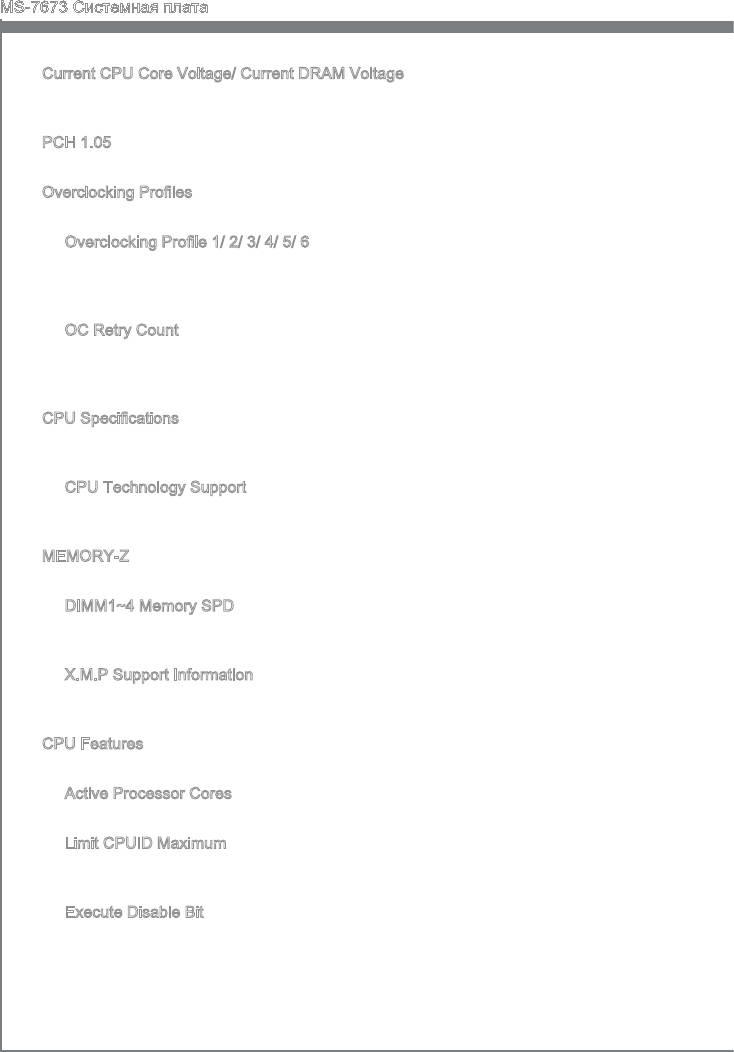
MS-7673 Системная плата
▶
Current CPU Core Voltage/ Current DRAM Voltage
Эти пункты показывают текущее напряжение CPU Core/ DRAM. Только для
чтения.
▶
PCH 1.05
Эти пункты позволяют регулировать напряжение чипсета.
▶
Overclockng Proles
Нажмите <Enter> для входа в подменю.
▶
Overclockng Prole 1/ 2/ 3/ 4/ 5/ 6
Нажмите <Enter> для входа в подменю. В подменю, эти пункты используются
для сохранения текущих параметров и позволяют загрузить настройки из
запасного профиля.
▶
OC Retry Count
При неудачном разгоне, установка этого пункта в [1, 3] позволяет системе
попытаться загрузиться 1/3 раза с заданной конфигурацией. Если загрузиться
не удаласться все три раза, система восстановит настройки по умолчанию.
▶
CPU Speccatons
Нажмите <Enter> для входа в подменю. В подменю показана информация об
установленном CPU.
▶
CPU Technology Support
Нажмите <Enter> для входа в подменю. В подменю показаны технологии,
которые поддерживает установленый CPU. Только для чтения.
▶
MEMORY-Z
Нажмите <Enter> для входа в подменю.
▶
DIMM1~4 Memory SPD
Нажмите <Enter> для входа в подменю. Этот пункт показывает информацию об
установленных модулях памяти.
▶
X.M.P Support Informaton
Нажмите <Enter> для входа в подменю. Эти пункты показывают текущее
состояние и информацию о поддержке X.M.P. Только для чтения.
▶
CPU Features
Нажмите <Enter> для входа в подменю и появляется следующий экран:
▶
Actve Processor Cores
Этот пункт позволяет выбрать количество активных ядер процессора.
▶
Lmt CPUID Maxmum
Этот пункт предназначен для ограничения длинны идентификационного
номера процессора передаваемого в операционную систему.
▶
Execute Dsable Bt
Использование технологии Execute Dsable Bt Intel позволяет избегать
уязвимостей вызываемых вредоносными программами эксплуатирующими
ошибки типа “buer overow”, если эта технология поддерживается операцонной
системой. Она позволяет процессору разделять зоны в памяти в соответствии
с тем, хранится ли в памяти исполняемый код или нет. Когда вредоносная
Ru-32
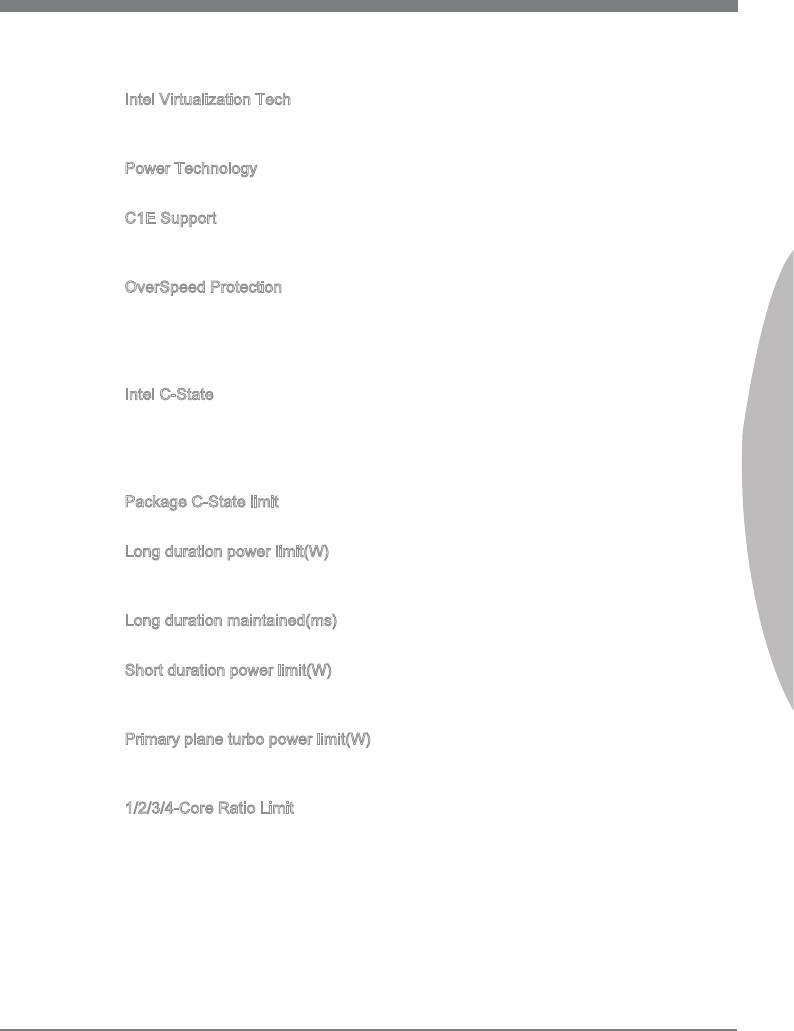
программа попытается вставить код в буфер, процессор запретит исполнение
кода, что остановит распространение вредоносной программы.
▶
Intel Vrtualzaton Tech
Этот пункт используется для включения/выключения технологии Intel Vrtualza
-
ton. За дополнительной информацией смотрите оффициальный вебсайт Intel.
▶
Power Technology
Этот пункт позволяет выбрать режим технологии Intel Dynamc Power.
▶
C1E Support
Включите этот пункт для снижения энергопотребления CPU, когда он не
работает. Не все процессоры поддерживают Enhanced Halt state (C1E).
▶
OverSpeed Protecton
Функция Overspeed Protecton отображает поток вычислений CPU и его
энергопотребление. Если оно превысит определённуый уровень, то процессор
автоматически понизит тактовую частоту. Если вы собирайтесь разгонять CPU,
то установите этот параметр в [Dsabled].
▶
Intel C-State
C-state - это технология управления питанием, при ктивации которой
значительно падает энерго потребление процессора в спящем режиме. Этот
Русский
пункт доступен только при использовании CPU с поддержкой технологии C-
state.
▶
Package C-State lmt
Этот пункт позволяет выбрать режим C-state.
▶
Long duraton power lmt(W)
Этот пункт позволяет регулировать лимит мощности TDP в течении
продолжительного времени.
▶
Long duraton mantaned(ms)
Этот пункт позволяет установить время работы в перегруженном режиме.
▶
Short duraton power lmt(W)
Этот пункт позволяет регулировать лимит мощности TDP в течении короткого
промежутка времени.
▶
Prmary plane turbo power lmt(W)
Этот пункт позволяет регулировать лимит мощности TDP для основной plane
turbo.
▶
1/2/3/4-Core Rato Lmt
Этот пункт показывает частотный лимит для CPU ядер 1/2/3/4.
Ru-33
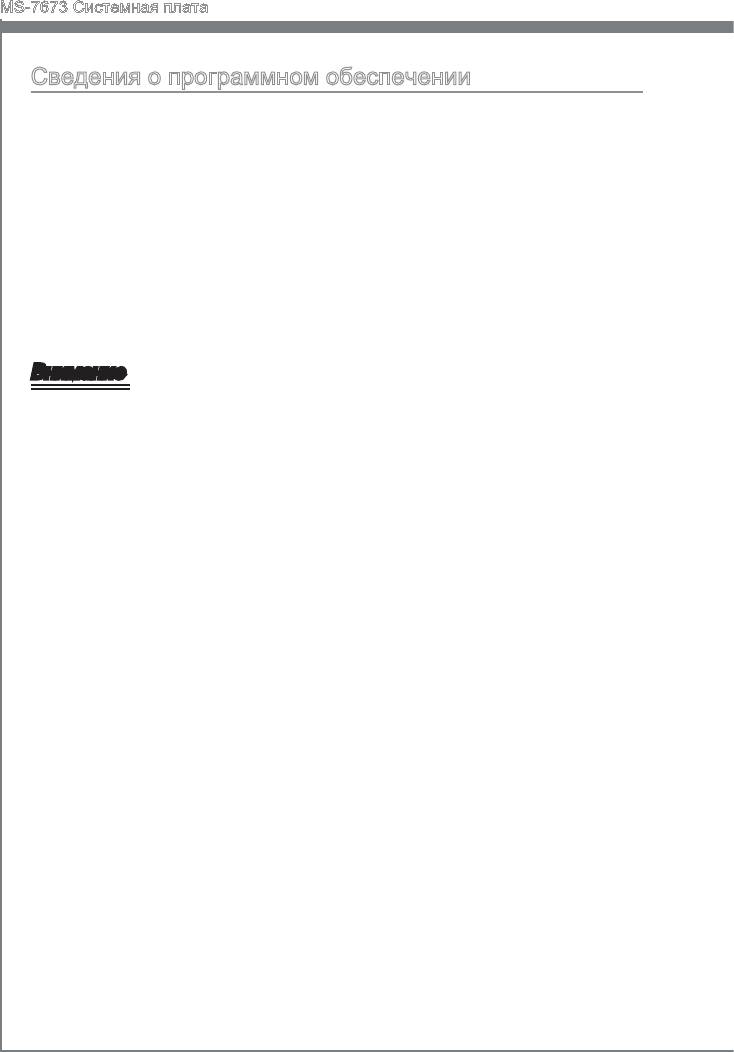
MS-7673 Системная плата
Сведения о программном обеспечении
Установите в привод диск Drver/Utlty (Драйверы и утилиты) из комплекта
поставки системной платы. Автоматически запустится инсталляция. Нажмите на
название драйвера/ утилиты и следуйте инструкциям на экране для завершения
инсталляции. Диск Drver/Utlty содержит:
-
Drver menu (Меню драйвера): Представляет перечень доступных драйверов.
Установите драйверы для подключения необходимых устройств.
-
Utlty menu (Меню утилит): Позволяет установить доступные утилиты.
-
Servce base menu (Меню сервисной базы): Позволяет соединить официальный
вебсайт MSI.
-
Product nfo menu (Меню продуктов): Показывает последнюю информацию о
продуктах MSI.
-
Securty menu (Меню безопасности): Представляет полезные антивирусные
программы.
Внимание
Пожалуйста, посетите вебсайт MSI для получения самых новых драйверов и
BIOS, которые позволят улучшить производительность системы.
Ru-34
Оглавление
- P67A-G45 (B3)/ P67A-G43 (B3) Seres
- P67A-G45 (B3)/ P67A-G43 (B3) Sere
- P67A-G45 (B3)/ P67A-G43 (B3) Séres
- Серия P67A-G45 (B3)/ P67A-G43 (B3)




